Как узнать модель ноутбука (10 способов)
Чтобы предотвратить появление проблем с совместимостью при замене комплектующих или подключении нового оборудования, вам нужно знать модель лэптопа. Ниже будут рассмотрены несколько проверенных методов, благодаря которым вопрос, как узнать модель ноутбука, перестанет быть для вас трудным.
Корпус ноутбука, наклейки, батарея
На упаковку от ноутбука или какие-то документы надежды мало – обычно всё это выбрасывается сразу после покупки лэптопа. Но если у вас осталось руководство по эксплуатации, то можете посмотреть в нем сведения о ноутбуке.
Более реальный способ – найти наклейки на лицевой части или днище ноутбука. На них указана полная информация об устройстве, включая производителя, серию и модель. Например, Acer Aspire 5745G.
Если наклейки с корпуса сорваны, то попробуйте посмотреть модель на батарее лэптопа. Переверните его и найдите две защелки (может быть одна). Переведите их в открытое положение и снимите крышку, чтобы вытащить аккумулятор. На батарее будет написан производитель (например, HP или DNS), а также серия и модель.
На батарее будет написан производитель (например, HP или DNS), а также серия и модель.
Использование программных средств
Если ни на корпусе, ни на батарее интересующие вас сведения не указаны, то можно прибегнуть к программным способам определения точной модели лэптопа. Попробуем сделать это через командную строку:
- Нажмите Win+R.
- Пропишите запрос «cmd».
- Введите «wmic csproduct get name».
В окне интерпретатора Windows появится модель вашего ноутбука – вам останется лишь переписать её или запомнить. Если с командной строкой вы не дружите или просто хотите перепроверить информацию, посмотрите модель своего ноутбука в окне «Сведения о системе».
- Нажмите Win+R.
- Введите «msinfo32».
- Посмотрите строки «Изготовитель» и «Модель».
В строке изготовитель указан конкретный бренд – Sony Vaio, Dell, Lenovo. Модель же указана цифрами и латинскими буквами. Здесь нужно быть внимательным: в рамках серии модели лэптопов могут отличаться одним знаком.
Раз уж мы пошли по системным утилитам, не пройдем мимо средства диагностики DirectX. Несмотря на неявное отношение к вопросу определения модели ноутбука, здесь тоже можно найти все необходимые сведения:
- Нажмите Win+R.
- Введите «dxdiag».
- Посмотрите строки «Изготовитель» и «Модель».
Это проверенные варианты, действующее на лэптопах всех производителей, будь то распространенные Samsung или более редкие MSI. Есть и другие способы: например, иногда сведения о ноутбуке закреплены в разделе «Свойства системы». Чтобы открыть его:
- Кликните правой кнопкой по «Компьютеру».
- Выберите «Свойства».
- Найдите строку «Модель».
Примечание: этот способ действует не на всех ноутбуках. Например, Asus с установленной Windows 10 в свойствах системы такую информацию не содержит.
Еще один вариант – посмотреть сведения о лэптопе в BIOS. Перезагрузите ноутбук и нажимайте Del (может быть другая клавиша), пока не появится окно базовой системы ввода/вывода. Здесь должна быть вкладка «Info», внутри которой указаны основные сведения об устройстве.
Здесь должна быть вкладка «Info», внутри которой указаны основные сведения об устройстве.
Утилиты мониторинга состояния компьютера
Сведения о ноутбуке предоставляют различные программы для замера температуры и других показателей работы устройства. Например, можно использовать утилиту HWMonitor.
- Скачайте и установите программу.
- Запустите HWMonitor.
- Посмотрите первую строку (сразу после DESKTOP).
В строке будет прописан производитель ноутбука (HP, Lenovo) и его модель. Перепроверить данные можно с помощью программы AIDA64. Она хоть и является платной утилитой, но имеет пробный период (на 30 дней), которого хватит, чтобы определить модель ноутбука.
- Запустите утилиту.
- Раскройте вкладку «Компьютер».
- Откройте пункт «DMI».
- Перейдите в раздел «Система».
Программ, предоставляющих подробные сведения о компьютере, достаточно много; вы можете посмотреть модель ноутбука в любой утилите для мониторинга системы. Кстати, после получения необходимой информация не стоит удалять эти программы — используйте их, чтобы постоянно быть в курсе температуры процессора и видеокарты.
Кстати, после получения необходимой информация не стоит удалять эти программы — используйте их, чтобы постоянно быть в курсе температуры процессора и видеокарты.
где посмотреть у разных производителей
Наверх- Рейтинги
- Обзоры
- Смартфоны и планшеты
- Компьютеры и ноутбуки
- Комплектующие
- Периферия
- Фото и видео
- Аксессуары
- ТВ и аудио
- Техника для дома
- Программы и приложения
- Советы
- Покупка
- Эксплуатация
- Ремонт
- Подборки
- Смартфоны и планшеты
Как узнать модель ноутбука — 6 легких способов
Этот инструкция учит, как найти номер модели вашего ноутбука. Вы можете использовать этот номер например, чтобы установить драйвера, предоставить в сервисный центр или же подобрать запчасти для него.
Вы можете использовать этот номер например, чтобы установить драйвера, предоставить в сервисный центр или же подобрать запчасти для него.
Найдите номер компьютера и серийный номер на экране «Информация о системе» в BIOS.
5. С помощью программ
Вот перечень программ с помощью которых можно узнать название модели ноутбука. Введите название в поисковик и скачайте через официальные сайты.
- Aida64
- CPU-Z
- Everest
- HWiNFO Программа HWiNFO
6. Наклейка с названием на самом ноутбуке
Acer
Для ноутбука Acer вы найдете наклейку внизу вашего ноутбука (обведено красным), когда экран закрыт. Оттуда вы будете искать обасть, в которой должен быть логотип «Acer». Типичными примерами моделей Acer являются Acer Aspire 5517, Acer Aspire D257 и Acer Travelmate 3000 Series.
Ниже приведена увеличенная фотография нижней крышки Acer, которая была красной. Эта конкретная модель Acer Aspire 4810T, линия Aspire является наиболее распространенной.
Apple
Номера моделей Apple являются самыми сложными из всех. Apple Macbook, Macbook Pro и Macbook Air, к счастью, используют одну и ту же систему. Вы найдете его в нижнем корпусе, когда экран закрыт, посмотрите на скриншот, где экран и петли встречаются, показано красным.
Всегда будет буква «А» до номера модели. Например, некоторые из их более популярных моделей — A1278, A1286 и A1181. Вот увеличенная фотография, показывающая расположение в красном.
Если это изношено или вы не можете найти его, есть другой способ, которым Apple использует для определения своих моделей. Вам нужно включить ноутбук и перейти к разделу «Об Mac», который можно найти в меню Apple Start. В зависимости от того, какая версия OSX вы используете, вы увидите Серийный номер на первой странице, которую он открывает, или вам нужно нажать «Подробнее …». Здесь вы выберете «Обзор оборудования:», после чего вы увидите Серийный номер, который затем можно будет найти на веб-сайте Apple.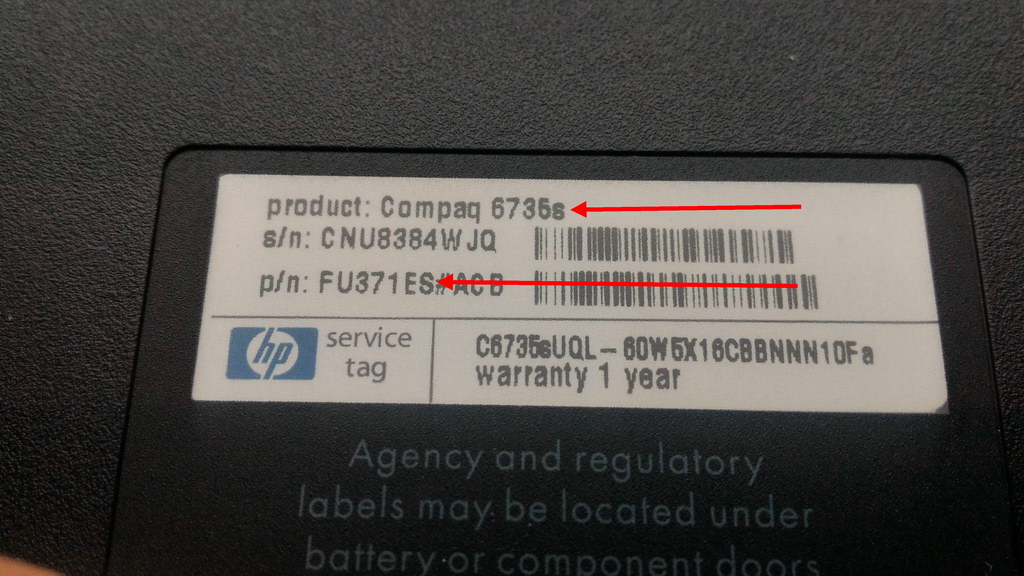
Asus
Ниже Asus они похожи на большинство, где номер модели находится на нижней части корпуса. Он должен быть рядом с именем Asus на ноутбуке, как показано в красной рамке.
Если вы посмотрите внимательно на это, вы увидите номер модели, написанный рядом с местом, где находится Asus, эта модель, как правило, представляет собой серию K50. Asus обычно использует букву, а затем номер, но их новые модели становятся все более сложными, например: X500CA или G571
Compaq
Compaq принадлежал HP, поэтому внешний вид и расположение их номера модели будут почти идентичными. Они обычно различаются только стартовой надписью, поэтому обратите пристальное внимание. Compaq обычно ставит номер модели в двух местах, сначала с открытым экраном открывается вокруг рамки, которая граничит с экраном. Вы обычно увидите это там, например: CQ50
У них также есть метка на нижней части компьютера, на этом снимке отображается красная область.
Номер модели находится в красном поле, хотя более конкретный номер модели написан несколькими строками ниже. Все, что нам нужно для цитаты, — это более короткий общий номер модели.
Dell
Для большинства более новых ноутбуков Dell, начиная с 2005 года, они располагаются над клавиатурой где-то, как показано в красной рамке. Некоторые из новых моделей Dell будут иметь аналогичный тег для других производителей в нижней части компьютера. Примерами могут служить: Inspiron 5137 или Latitude E6420
Gateway
Вы заметите повторяющуюся тему к настоящему времени, Gateway — это то же самое, когда их номер модели отображается на нижней части ноутбука с закрытым экраном. Здесь мы покажем его красным цветом ниже.
Вы почти всегда ищете логотип Gateway, так как номер модели будет очень близок к нему. У более популярных моделей Gateway будут буквы «NV», так как большинство их моделей похожи на NV55 или NV72. У них есть новые и более старые модели, но идентификация одинакова.
HP (Hewlett Packard)
Как упоминалось ранее в разделе Compaq, HP является материнской компанией Compaq, поэтому их номера моделей и местоположения будут очень похожими. HP DV6000 действительно отличается от Compaq V6000. Как и Compaq, номер модели будет находиться на нижней части компьютера или вокруг пластиковой или металлической панели экрана.
Ниже представлен увеличенный вид нижнего корпуса ноутбука HP, показывающего, где он может быть расположен. Как и большинство брендов, лучше всего искать логотип производителя, в этом случае логотип HP находится чуть ниже номера продукта / модели.
Sony
Это одна из самых сложных моделей, которые можно найти. Если вы будете следить за тем, как будут выглядеть все остальные бренды, посмотрите на нижний регистр и найдите то, что вы считаете своим номером модели Sony. Это, однако, НЕ номер модели, которую мы ищем, или что магазины используют. Если вы найдете что-то вроде «Sony PCG-7122L», НЕ используйте этот номер модели. Для всех моделей Sony до 2013 года она будет находиться на краю экрана на корпусе, таком как HP и Compaq. Он обычно находится в нижнем правом углу экрана, но также может находиться в верхнем правом или левом углу. Он может быть довольно маленьким и вписаться в ноутбук, но он всегда есть.
Для всех моделей Sony до 2013 года она будет находиться на краю экрана на корпусе, таком как HP и Compaq. Он обычно находится в нижнем правом углу экрана, но также может находиться в верхнем правом или левом углу. Он может быть довольно маленьким и вписаться в ноутбук, но он всегда есть.
Ниже приведен более подробный обзор номера модели, который находится в нижнем правом углу ободок вокруг ЖК-экрана Sony.
Toshiba
Toshiba является одним из самых простых в поиске, поскольку они всегда имели свои номера моделей, перечисленные в том же месте с тем же самым форматом, насколько мы можем помнить (или, по крайней мере, найти одну из своих первых моделей). Вы будете смотреть в том же месте, что и всегда, в нижнем корпусе, и вы будете искать там, где говорится «Toshiba», вот он красным.
Вы будете искать длинный номер модели, который представляет собой комбинацию букв и цифр. Их наиболее популярными моделями являются серии Satellite, однако некоторые из их более старых моделей использовали другое название, например Tecra. Теперь вам нужно найти номер после Satellite, например L455-S5009 или L875-S4505. Единственная часть, которая вам понадобится для цитаты, — это первая буква и цифры. Это может быть даже короче, чем C55 или P75, но первая группировка — это все, что вам нужно, как показано красным цветом ниже.
Теперь вам нужно найти номер после Satellite, например L455-S5009 или L875-S4505. Единственная часть, которая вам понадобится для цитаты, — это первая буква и цифры. Это может быть даже короче, чем C55 или P75, но первая группировка — это все, что вам нужно, как показано красным цветом ниже.
Если это не ответило на ваши вопросы или помогло вам определить ваш ноутбук, сообщите нам, нам нравится добавлять в учебник, поскольку он помог тысячам людей, как вы. Имейте в виду, что есть некоторые производители, не включенные как eMachines или Nobilis, которые довольно необычны и не работают. Однако, если вы сомневаетесь, мы рекомендуем начинать с нижнего корпуса, ища логотип компании, и это не должно быть далеко.
Как узнать модель ноутбука — 10 быстрых и простых способов
Мало кто из владельцев лэптопов точно вспомнит модель своего ноутбука уже через несколько месяцев после его покупки. Однако эта информация может потребоваться во многих ситуациях – при необходимости замены комплектующих, установки драйверов, подключения периферийного оборудования и т. д. Поэтому пользователю нужно иметь представление, как узнать точную модель ноутбука, с помощью разных источников информации.
д. Поэтому пользователю нужно иметь представление, как узнать точную модель ноутбука, с помощью разных источников информации.
Как узнать модель ноутбука с помощью маркировки
Элементарным вариантом, как узнать модель ноутбука, будет посмотреть маркировку на корпусе ПК. Разберем, где ее можно найти на устройствах популярных брендов.
Acer
Чтобы узнать модель ноутбука Acer, ищем шильдик с логотипом бренда на нижней стороне корпуса. На этой же табличке будет указано название устройства. Классическими наименованиями можно назвать Acer Aspire 1410, Acer Aspire 4935G, Acer Extensa 5230 или Acer Travelmate 3000 Series.
Apple
У Макбуков традиционно применяется сложное обозначение моделей. Однако на всех линейках Apple применяется общая схема маркировки. Обозначение модели можно найти на наклейке снизу корпуса лэптопа рядом с местом сопряжения с дисплеем. Модель всегда начинается на литеру «A», за которой следует цифровое обозначение, например, A1181 или A1278.
Для любителей техники Apple у нас есть отдельная статья — как узнать модель MacBook
Asus
Название модели указывается рядом с логотипом бренда на шильдике с нижней стороны ноутбука. Начинается оно всегда с латинской буквы, после которой идет цифровое или цифро-буквенное обозначение, например, X507MA, K501UQ или UX310UA.
Compaq
На лэптопах Compaq найти номер модели можно в двух местах. Первое из них – рамка экрана. Также модель ноутбука можно найти традиционно на нижней стороне корпуса. Здесь помимо модельного наименования устройства размещен и более длинный заводской номер.
Dell
Для большинства современных гаджетов бренда узнать модель ноутбука Dell можно, даже не заглядывая вниз. Название лэптопа обычно указывается слева над клавиатурой, например, Dell Inspiron 15. У новых моделей, например, у Latitude E6420 и Inspiron 5137 посмотреть модельное название можно на шильдике внизу.
Gateway
На лэптопах этой марки используется классический способ размещения названия модели – на нижней стороне корпуса. Нужный номер размещен рядом с логотипом Gateway. Наиболее популярные модели начинаются с литер «NV», например, NV72.
Нужный номер размещен рядом с логотипом Gateway. Наиболее популярные модели начинаются с литер «NV», например, NV72.
HP (Hewlett Packard)
Узнать модель ноутбука HP можно аналогично лэптопам Compaq, поскольку Hewlett Packard является материнской компанией для этого бренда. Названия устройства расположено на информационной наклейке внизу ноутбука (после надписи «Product») и на рамке дисплея.
Sony
У многих пользователей возникают затруднения с тем, как узнать модель ноутбука Сони. На лэптопах японского бренда можно обнаружить определенный шифр на нижней стороне корпуса, однако это будет не обозначение модели. Необходимый номер на ноутбуках Sony размещается на рамке экрана – чаще всего в нижнем правом углу.
Toshiba
Узнать модель ноутбука Toshiba можно традиционным способом. Он указан на информационной наклейке, расположенной на нижней стороне корпуса, после логотипа бренда. Наименование устройства состоит из названия линейки (наиболее популярная серия – Satellite) и непосредственно модельного номера, например L875-S4505.
Как посмотреть модель ноутбука: средства в Windows
У многих пользователей возникают сложности с тем, где узнать модель ноутбука. После нескольких лет эксплуатации информационная наклейка на устройстве часто отсутствует совсем, либо информация на ней оказывается стертой и не читается. Однако даже в этом случае есть возможность получить нужную информацию. В частности, можно узнать модель ноутбука средствами Windows.
Командная строка
Чтобы узнать модель ноутбука через командную строку, сначала необходимо ее запустить.
Для этого используем команду «Выполнить». В ее окне которой набираем CMD и жмем OK.
Еще один вариант – воспользоваться поиском по системе. Вводим в поисковую строку CMD и после появления соответствующей строки в списке, запускаем программу.
После запуска командной строки наберите в ней «wmic csproduct get name» и нажмите Enter.
Далее отображается модель лэптопа.
Сведения о системе
Узнать название и модель ноутбука можно также путем вызова системной информации. Для этого выполняем следующую последовательность действий:
Для этого выполняем следующую последовательность действий:
- Запустить команду «Выполнить». Для этого щелкнуть по меню «Пуск» правой кнопкой мыши в открывшемся списке выбрать соответствующий пункт.
- В окне «Выполнить» набираем команду msinfo32 и нажимаем OK.
- В результате запускается системная утилита Сведения о системе.
- Здесь нас интересуют строки «Изготовитель» и «Модель», в которых указана нужная информация.
Средство диагностики DirectX
Еще один вариант, как можно узнать модель ноутбука, — это использование средства диагностики DirectX. Действуем по следующему алгоритму:
- Запускаем команду «Выполнить».
- В появившемся окне набираем dxdiag и нажимаем OK.
- В результате открывается окно DirectX.
- Переходим во вкладку «Система», где в пункте «Модель» находим необходимую информацию.
BIOS
Разберем, как узнать модель ноутбука в БИОС.
Чтобы вызывать BIOS, сразу после включения лэптопа нажмите и не отпускайте клавиши F2, Tab, Delete. В результате будет отображено меню BIOS. Во вкладке System information или Main находим пункт Product Name, где отображается модель ноута.
Свойства компьютера
Элементарный способ, который позволяет узнать модель ноутбука.
- Запускаем стандартный Проводник Windows.
- Выбираем «Этот компьютер».
- Кликаем по иконке правой кнопкой мыши.
- Кликаем на пункт «Свойства» в выпадающем меню.
- Ищем строку «Модель».
Недостаток способа в том, что он не работает на лэптопах некоторых производителей.
Узнаем модель ноутбука с помощью стороннего софта
Помимо средств Windows, которые могут срабатывать не всегда, узнать модель ноутбука можно и при помощи специальных сторонних утилит диагностики и мониторинга состояния компьютера. Помимо этого они позволяют получить сведения о комплектующих устройства, например, узнать модель видеокарты, матрицы, аккумулятора ноутбука и т. д.
д.
К числу популярных утилит этого типа относятся:
- HWMonitor Error
- AIDA64 Error
- SiSoftware Sandra Error
- Everest Error
- Belarc Advisor
Каждую из программ можно легко скачать на сайте разработчика.
HWMonitor Error
Простым видом стороннего ПО является утилита HWMonitor Error. Запустите программу на своем ПК. В окне утилиты нужно найти строку Desktop, в которой указан изготовитель и модельный номер устройства.
AIDA64 Error
Утилита AIDA64 Error относится к платному ПО, но предоставляется с триалом на 30 дней, которого вполне хватит, чтобы узнать модель ноутбука.
После запуска программы в левой панели рабочей области необходимо нажать на вкладку «Компьютер» и выбрать пункт DMI в выпадающем списке. Далее переходим в правую панель окна программы, где ищем строку «Система». Здесь выводятся все основные данные устройства, включая модель ноутбука.
SiSoftware Sandra Error
Еще один простой и удобный способ, как узнать модель ноутбука программно. После запуска утилиты SiSoftware Sandra Error нужно в ее рабочем окне открыть «Устройства» и выбрать «Материнская плата». Сведения о модели ПК может быть указана в строках «Версия» или «Модель». Нужно выбрать ту строку, где указан бренд и код, состоящий из букв и цифр. Это и будет название модели.
После запуска утилиты SiSoftware Sandra Error нужно в ее рабочем окне открыть «Устройства» и выбрать «Материнская плата». Сведения о модели ПК может быть указана в строках «Версия» или «Модель». Нужно выбрать ту строку, где указан бренд и код, состоящий из букв и цифр. Это и будет название модели.
Everest Error
Утилита Everest Error позволяет легко узнать модель ноутбука Lenovo или любой другой марки. После запуска программы поочередно проходим по вкладкам и строкам:
- «Компьютер»;
- DMI;
- «Система».
В последнем окне можно найти название торговой марки и номер модели, который размещен в строке «Продукт».
Belarc Advisor
С этой утилитой вообще не потребуется предпринимать никаких дополнительных действий, чтобы узнать марку и модель ноутбука. После запуска программа автоматически сканирует систему и выдает окно с результатом. Здесь нужно найти пункт System Model, в котором указаны сведения о производителе и модели ПК.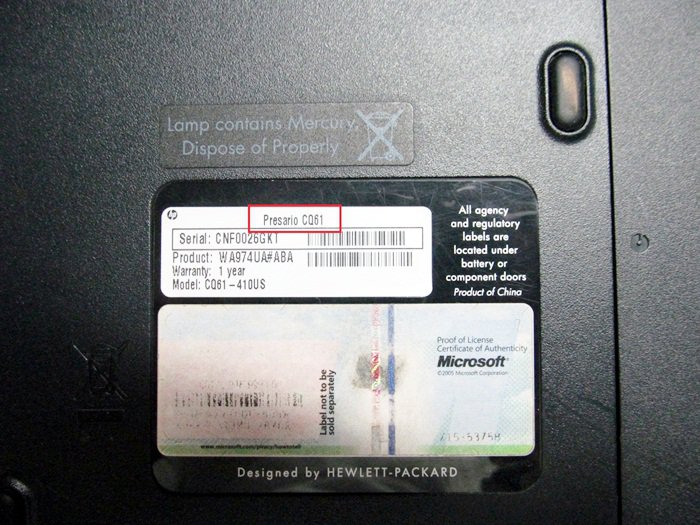
Как узнать модель ноутбука — быстрые и проверенные способы
Привет друзья, рад видеть вас на нашем блоге moicom.ru. В данной статье я вам расскажу и наглядно покажу как узнать модель ноутбука.
В прошлом выпуске мы узнали как сделать скриншот экрана за пару кликов. Сегодня поговорим про ноутбуки, как определить их модель и основные характеристики.
Узнаем модель
Продвинутые пользователи компьютера наверняка знают как это сделать, но есть и такие люди, которые этого не знают. Так вот, специально для вас я решил написать эту статью как определить модель ноутбука.
Небольшой план статьи:
- Упаковка и документы,
- Передняя или задняя панели и наклейки,
- Под аккумулятором (батарея),
- Просмотр в биосе,
- Свойства компьютера,
- Командная строка,
- Сведения о системе Msinfo32
- Средство диагностики DirectX,
- Программы Aida64 и Everest.
Начнем по порядку с самого начала.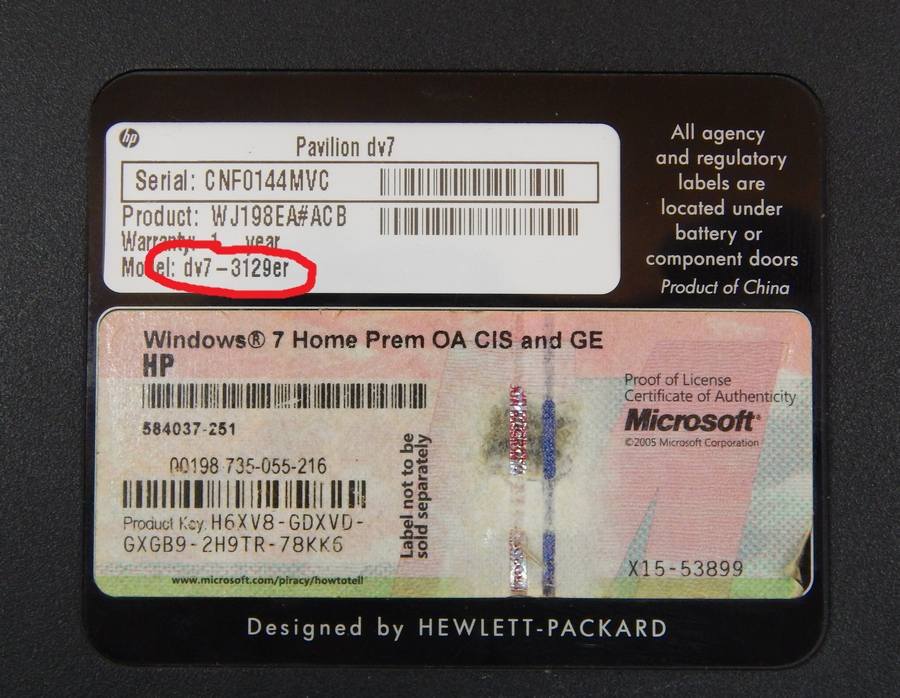
Упаковка и документы
Мало кто оставляет или хранит упаковку и документы от ноутбуков, но гарантийные талоны сохраняются чаще. Если у вас осталась упаковка или документы от компьютера, можете посмотреть в них. Если у вас остался гарантийный талон, то в нем тоже написана модель ноутбука.
Если у вас нет ни упаковки, ни документов, ни гарантийного талона, то предлагаю рассмотреть следующие варианты.
Передняя или задняя панели и наклейки
На ноутбуках фирмы Asus обычно на лицевой части наклеивают наклейку с моделью и основными характеристиками.
На ноутбуках фирмы Fujitsu-Siemens или просто Fujitsu можно встретить название линейки серии модели персонального компьютера.
Например в линейке Lifebook, это обозначение можно увидеть в левом верхнем углу ноутбука. Так же на некоторых моделях других марок в углу или сбоку корпуса пишут серию и модель.
Посмотрите внимательно на свой ноутбук, если вы сейчас читаете этот материал с переносного компьютера, возможно найдете буквы и цифры серии или модели своего компьютера.
Смотрим под аккумулятором (батареей)
Обычно на корпусе под аккумулятором и на самой батарее пишут модель и другие данные ноутбука фирмы HP, Asus и Acer.
Приведу пример на ноутбуке фирмы Asus.
Как вы успели заметить, на батарее эта надпись встречается в двух местах, на лицевой и там где контакты.
Просмотр модели ноутбука в биосе
Узнать модель своего ноутбука через биос, это наверное один из самых быстрых и простых способов. Если у вас конечно не стоит пароль на биос, который вы не знаете. Если у вас его нет, то можете смело воспользоваться данным способом.
Для этого при включении компьютера нужно несколько раз нажать кнопки <Delete> и <F2>. Если у вас компьютер фирмы HP (Hewlett-Packard), то для того чтобы попасть в биос, нужно нажимать клавишу <F10>.
Заходим во вкладку Advanced или Info и смотрим модель вашего компьютера.
Свойства компьютера
Можно воспользоваться ярлыком Мой компьютер на рабочем столе или через меню Пуск > Компьютер. Ранее я уже писал как узнать характеристики компьютера.
Ранее я уже писал как узнать характеристики компьютера.
Заходим в Компьютер >>> Свойства >>> Счетчики и средства производительности >>> Отображение и печать подробных сведений о производительности компьютера и системе.
После чего перед вами откроется окно Дополнительные сведения о компьютере, в котором можно посмотреть интересующую вас информацию, а также распечатать эту страницу.
Как узнать модель ноутбука — свойства компьютера | Moicom.ru
Командная строка или CMD
Посмотреть модель компьютера можно и через командую строку, для этого нажимаем сочетание клавиш <Win> + <R> вводим <CMD> и жмем Enter. Хотите больше знать о кнопках клавиатуры и пользоваться ими по максимуму, тогда рекомендую прочитать статью Горячие клавиши Windows 7.
В появившемся черном окне нужно ввести комбинацию <wmic csproduct get name> и нажать Enter.
После чего у вас должно выйти сообщение Name и модель вашего ноутбука. Вот пример:
C:\Users\Пользователь>wmic csproduct get name
Name
LIFEBOOK AH530 — эта надпись и есть модель вашего ноутбука.
Как узнать модель ноутбука — командная строка | Moicom.ru
Сведения о системе Msinfo32
Можно воспользоваться другим удобным средством просмотра сведений о системе. Для этого снова вызываем окно Выполнить <Win> + <R> и вводим <Msinfo32>.
Перед вами откроется окно сведений о системе, в котором будет перечислен большой список. Начиная от имени вашей операционной системы, версии и заканчивая файлом подкачки.
Как узнать модель ноутбука — команда Msinfo32 | Moicom.ru
Средство диагностики DirectX
Есть еще один способ увидеть описание вашего ноутбука с помощью средств диагностики DirectX. Для этого опять запускаем окно Выполнить <Win> + <R> и вводим <Dxdiag>.
Для этого опять запускаем окно Выполнить <Win> + <R> и вводим <Dxdiag>.
Эта программа поможет получить подробные сведения об установленных компонентах и драйверах.
Как узнать модель ноутбука — команда Dxdiag | Moicom.ru
Программы Aida64 и Everest
Если вы хотите получить обширные сведения о характеристиках вашего компьютера, то можно воспользоваться отдельными сторонними программами. Я привык работать с Everest, реже пользуюсь Aida64. Конечно существуют и другие программы, но их я не буду затрагивать в данном обзоре.
Everest и Aida64 похожие между собой утилиты, у них почти одинаковый функционал и интерфейс, только названия разные.
Скачать эти две программы можно по ссылкам ниже:
Aida64
Заходим в Аиду, идем во вкладку Меню, затем переходим к Системной плате, нажимаем Системная плата и смотрим интересующую нас информацию.
Под свойствами системной платы в третьем пункте Системная плана, будет написана модель вашего ноутбука.
У меня это Fujitsu Lifebook AH530, у вас может быть другая фирма и модель.
Как узнать модель ноутбука — программа Aida64 | Moicom.ru
Everest
Открываем папку с утилитой Everest и запускаем файл <everest_start.exe> или <everest.exe>.
Далее переходим в Меню >>> Компьютер >>> DMI >>> Система.
В свойствах системы будет написан производитель, продукт, серийный номер, универсальный уникальный ID и указан тип пробуждения.
Как узнать модель ноутбука — программа Everest | Moicom.ru
Подведем итоги
Сегодня мы с вами познакомились со множеством способов как узнать модель ноутбука и компьютера.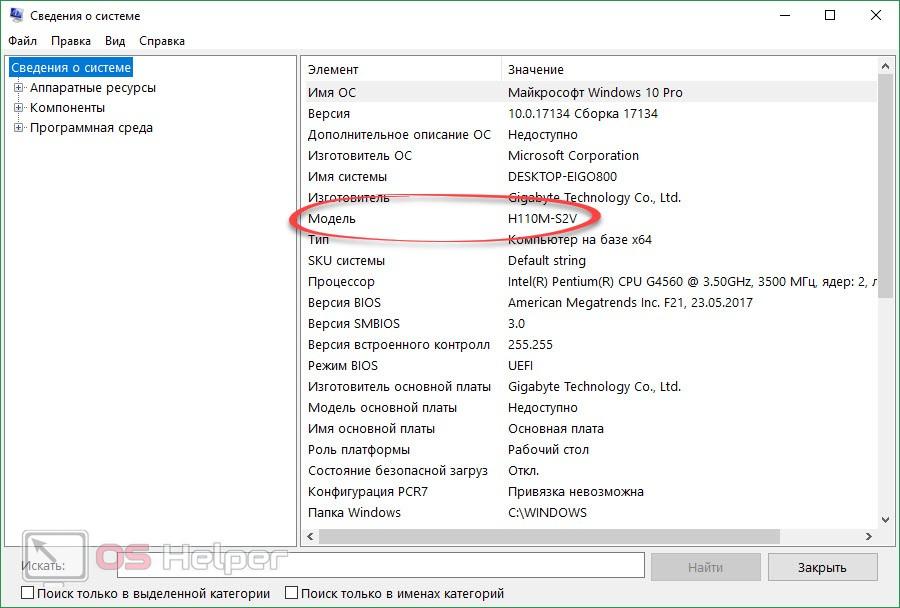 Нам помогали: упаковка и документы, передняя или задняя панели и наклейки, аккумулятор и информация под ним на корпусе, программа биос, свойства компьютера, командная строка, окно выполнить c полезными команды <Msinfo32> и <Dxdiag>, также достойные программы Aida64 и Everest.
Нам помогали: упаковка и документы, передняя или задняя панели и наклейки, аккумулятор и информация под ним на корпусе, программа биос, свойства компьютера, командная строка, окно выполнить c полезными команды <Msinfo32> и <Dxdiag>, также достойные программы Aida64 и Everest.
Возможно у вас появились вопросы, связанные с определением модели ноутбука. Можете задавать их ниже в комментариях к этой статье, а так же воспользоваться формой обратной связи со мной.
Благодарю вас что читаете меня в Твиттере.
Оставайтесь на связи — мой канал You Tube.
Если приведенная выше информация оказалась для вас полезной, тогда рекомендую подписаться на обновления моего блога, чтобы всегда быть в курсе свежей и актуальной информации по настройке вашего компьютера.
Не забудьте поделиться этой информацией с вашими знакомыми и друзьями. Нажмите на социальные кнопки — поблагодарите автора.
С уважением, Дмитрий Сергеев 4 февраля 2014
Навигация по блогу
Вы можете поделиться своим мнением, или у вас есть что добавить, обязательно оставьте свой комментарий.
Прошу поделитесь ссылками в социальных сетях.
Получайте новые выпуски на почту
Как узнать модель ноутбука: где посмотреть точную модификацию
Вопрос пользователя.
Здравствуйте.
Подскажите пожалуйста с одним вопросом. У меня ноутбук SAMSUNG RV508. Но дело в том, что мне нужно знать точную его модификацию, так как RV508 это всего лишь модельный ряд, и в нём (насколько мне известно на сегодняшний день) их может быть три вида!
Так вот, где можно посмотреть точную 100% модификацию устройства?
Доброго времени суток!
На самом деле, не на каждом ноутбуке рядом с клавиатурой приклеивают наклейку, по которой можно сразу же идентифицировать устройство, иногда приходится затратить чуть больше времени ✌.
А ведь точная модификация может понадобиться, когда вы решите проапгрейдить свое устройство, обновить драйвера (особенно, при устранении конфликта драйверов), обновить BIOS, купить чехол и т. д.
д.
В этой статье покажу несколько способов, как можно решить подобный вопрос. И так…
*
Содержание статьи
Где посмотреть точную модель ноутбука
Способ №1: наклейки на корпусе, документы к устройству
Логично, что самое простое и очевидное с чего следует начать — это с осмотра документов, которые шли вместе с вашим устройством (если, конечно, они остались) и наклеек на корпусе ноутбука. Кстати, многие ошибочно полагают что наклеек на ноутбуке 1-2 штуки, которые они видят рядом с клавиатурой (как на примере ниже). И если на такой наклейке не указана модель, значит всё, нужно искать заветные программы…
Наклейка на корпусе рядом с клавиатурой — на ней не указана модификация // Lenovo B70
Отнюдь! Если выключить ноутбук и перевернуть его, то на задней стенке в большинства случаев (99%) будут еще дополнительные наклейки от вашего производителя устройства. Как правило, на ней есть очень подробная информация: точная модель и модификация вашего ноутбука (пример ниже).
Точная модель ноутбука: наклейка на задней стенке устройства / Lenovo B7080, model: 80MR
Тем не менее, ниже приведу еще несколько способов, если вдруг наклейка выцвела, или ее не оказалось (либо некогда выключать устройство и переворачивать его 😉) …
*
Способ №2: с помощью сведений в Windows
MSINFO32 — сведения о системе
Довольно информативный способ, работает во всех популярных версиях Windows: XP, 7, 8, 10. Для того, чтобы открыть информацию о системе, нужно:
- нажать сочетание кнопок Win+R;
- ввести команду msinfo32;
- нажать Enter.
msinfo32 — просмотр сведений о компьютере
Далее в открывшемся окне обратите внимание на вкладку «Сведения о системе», именно в ней модель указан изготовитель и модель вашего устройства (пример на скриншоте ниже).
Сведения о системе
DXDIAG — информация о DirectX
Через средство диагностики DirectX так же можно узнать некоторую информацию о вашем устройстве (в том числе и ту, которую преследуем в этой статье мы ☺).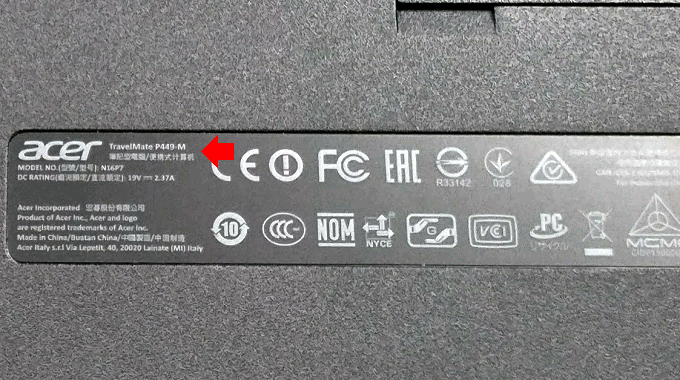
Для начала так же вызовите окно «Выполнить» (сочетание кнопок Win+R) и введите команду dxdiag.
Запускаем средство диагностики DirectX (DxDiag)
Далее через некоторое мгновение у вас откроется окно диагностики DirectX. В принципе, на первом же экране у вас должны отобразиться сведения о системе: среди которых и будет модель и изготовитель вашего устройства (пример ниже).
Средство диагностики DirectX
CMD — Командная строка
Через командную строку до сих пор можно получать кучу сведений о вашем компьютере/ноутбуке, управлять им и задавать такие настройки, которые недоступны из других мест…
Чтобы открыть командную строку: нажмите Win+R, затем введите команду CMD и нажмите Enter (пример ниже).
cmd — запуск командной строки
В помощь!
Другие способы, как открыть командную строку в разных ОС Windows — https://ocomp.
info/kak-otkryit-komandnuyu-stroku.html
Далее воспользуйтесь одной из двух команд, их привожу ниже.
1) SYSTEMINFO
Эта команда (прим.: SYSTEMINFO) позволяет получить довольно много сведений о вашей ОС Windows, процессоре, модели устройства и т.д. На скриншоте ниже показано, где искать модель и изготовителя системы (то бишь ноутбука).
2) wmic csproduct get name
Еще одна команда, которая покажет непосредственно только модель ноутбука. На мой взгляд, не совсем информативно (особенно с некоторыми устройствами) — можете увидеть только модификацию своего устройства, но не производителя и модель (как в примере ниже).
*
Способ №3: с помощью специальных утилит
Вообще, лично я рекомендую на компьютере иметь хотя бы 1 утилиту, которая может показать максимум информации о вашей системе, температуре, железе и пр. При многих проблемах подобная утилита ни раз вас выручит. О таких утилитах я писал в одной из своих статей (ссылку приведу ниже).
В помощь!
Как узнать характеристики компьютере (ноутбука) — лучшие утилиты: https://ocomp.info/harakteristiki-kompyutera.html
Одна из лучших утилит (на мой взгляд) — это AIDA 64 (Everest). Она позволяет узнать максимум информации о вашем ноутбуке, о любой вашей железке, установленной в ПК. Что касается модели устройства: то можно открыть вкладку «Компьютер/Суммарная информация» (либо раздел об информации о системной плате). Пример показан на скриншоте ниже.
AIDA 64 — суммарная информация
Тем, кого эта утилита не устраивает по тем или иным причинам, по ссылке выше вы найдете и ее аналоги: Speccy, CPUZ, Astra 32 и др.
*
Способ №4: с помощью BIOS
Если зайти в BIOS — то, как правило на первом же экране (обычно по англ. он называется, как Main или Information) Вы должны увидеть информацию о железе и его производителе. Можно найти следующие данные: имя продукта (модель устройства), серийный номер, версия BIOS, модель процессора, модель жесткого диска, количество оперативной памяти и т. д. Пример показан на фото ниже.
д. Пример показан на фото ниже.
Точная модель ноутбука в BIOS // Фото с ноутбука Lenovo B70-80
Приведу здесь несколько справочных статей, которые пригодятся вам, если вы не в курсе, как войти в BIOS, как его настроить, что вообще делать и куда нажимать…
В помощь!
Как войти в BIOS (UEFI) на компьютере или ноутбуке [инструкция] — https://ocomp.info/kak-voyti-v-bios.html
Горячие клавиши для входа в меню BIOS, Boot Menu, восстановления из скрытого раздела — https://ocomp.info/goryachie-klavishi-dlya-vh-bios-boot-menu.html
Как войти в UEFI (BIOS) из интерфейса Windows 8, 10 — https://ocomp.info/kak-voyti-v-bios-iz-windows.html
PS
Кстати, сталкивался с ноутбуками HP, в которых все вышеприведенные способы не работали (т.е. точную модификацию определить не удавалось). В этом случае либо искать документы к устройству, либо воспользоваться авто-поиском драйверов на сайте производителя. См. скриншот ниже.
См. скриншот ниже.
Разрешите HP определить ваш продукт
Авто-определение модификации устройства на сайте HP работает отлично, см. пример ниже 👀…
Модификация определена — скрин с сайта HP
*
Думаю, что представленных выше способов более чем достаточно для точной идентификации и многократной перекрёстной проверки производителя вашего устройства.
На этом доклад окончен.
Удачи!
👋
Статья откорректирована: 10.02.2019
Полезный софт:
- Видео-Монтаж
Отличное ПО для начала создания своих собственных видеороликов (все действия идут по шагам!).
Видео сделает даже новичок!
- Ускоритель компьютера
Программа для очистки Windows от мусора (ускоряет систему, удаляет мусор, оптимизирует реестр).

Другие записи:
Как узнать размер экрана ноутбука без измерения
В тот момент, когда вам нужно починить или заменить экран ноутбука или купить чехол для ноутбука, и вас спросят, какого размера экран. Скорее всего, у вас нет наизусть размеров, ни линейки, ни измерительного прибора. Вот несколько советов, как узнать размер экрана вашего ноутбука, не измеряя его.
Существуют различные типы измерений экранов компьютеров. Так что в зависимости от необходимости по габаритам; физический размер, пиксели, квадрат на дюйм, подтвердите, какие именно размеры вам требуются.Чтобы измерить фактический экран физически, обратите внимание, что вам нужно избегать пластиковых краев (лицевой панели) вокруг экрана и измерять только площадь экрана. Тем не менее, это не обязательно применимо, если вам нужны измерения для таких применений, как чехол или сумка для ноутбука, или для защитных пленок, которые могут быть применены за пределами экрана вашего ноутбука. Кроме того, если не указано иное, размеры экрана вашего ноутбука следует измерять по диагонали, от одного угла до другого.
Кроме того, если не указано иное, размеры экрана вашего ноутбука следует измерять по диагонали, от одного угла до другого.
Использование характеристик модели вашего ноутбука
Самый простой способ определить размер экрана вашего портативного компьютера без измерения — это проверить характеристики вашей модели.Эти характеристики могут быть либо на корпусе, в котором вы его купили, либо в руководстве пользователя, либо вы можете проверить крышку в нижней части ноутбука, чтобы увидеть, есть ли они там. В спецификациях должен быть четко указан размер экрана или, по крайней мере, указан номер модели.
Если вы не можете получить доступ к техническим характеристикам на упаковке или крышке ноутбука, быстро выполните поиск информации о модели в настройках вашего компьютера. Размер экрана можно найти в свойствах ноутбука, обычно в папке настроек дисплея.Если нет, попробуйте вкладку дополнительных настроек дисплея. Будьте осторожны, не изменяйте их, если вы не понимаете, что они представляют.
В некоторых случаях поиск может выявить характеристики модели, а не размер экрана. Используйте этот номер модели для поиска в Интернете размера вашего экрана. Это может быть не совсем точная информация, если она носит общий характер. Часто будет веб-сайт специально для вашей марки, и вы можете узнать у их службы поддержки о размерах.
Другой вариант — поиск в Интернете устройств, похожих на ваше, и попытка приблизительного размера вашего экрана.Найдите марку и / или модель, которая ближе всего к вашей. Это может быть неточно, но может служить той цели, для которой вам нужны размеры, например, в случае покупки сумки для ноутбука.
Если вам нужны размеры для таких целей, как покупка защитных экранов или подключение к другим устройствам экранирования, вам потребуются более точные измерения. Для технически подкованных более подходящим поиском был бы код командной строки, который будет производить спецификации. Однако это не должно быть слишком сложным, поскольку вы копируете код в зависимости от модели вашего ноутбука, вставляете его в командную строку (вы можете найти это приложение на своем компьютере) и запускаете код. Этот код обеспечит точные измерения в зависимости от того, обновлены ли ваши драйверы. Вам нужно будет знать, как читать эти результаты.
Этот код обеспечит точные измерения в зависимости от того, обновлены ли ваши драйверы. Вам нужно будет знать, как читать эти результаты.
Используйте приложение или веб-сайт
Цифровой мир произвел революцию в технологиях. Онлайн-линейки — это приложения, которые помогают измерять элементы на экране ноутбука или рабочего стола. Вам нужно будет загрузить и установить программное обеспечение, но оно сэкономит вам массу времени по сравнению с поиском строк кода и спецификаций. Однако это не сработает, если вам нужно измерить площадь лицевой панели.Некоторые приложения требуют, чтобы вы указали текущее разрешение экрана и некоторые другие характеристики экрана, а все остальное приложения сделают за вас. Однако большинство онлайн-линейок позволяют вам просто перетаскивать край отображаемой линейки из одного угла в другой, чтобы получить длину экрана.
Виртуальные линейки — отличный вариант, потому что вы можете преобразовывать их в разные измерения и откалибровать их по мере необходимости, вы также можете использовать их для измерения различных областей экрана, а также изображений и других объектов.
Есть также несколько отличных веб-сайтов, которые помогут вам измерить размер экрана вашего ноутбука. Эти веб-сайты требуют базовой информации, такой как марка и модель ноутбука, ваше текущее разрешение или другие условия, и могут генерировать измерения за секунды.
Это, конечно, не самый точный метод из-за ошибок, которые могут существовать в генераторе веб-сайтов.
Используйте уже известный вам объект размером
Вы можете использовать любой объект, размеры которого вам уже известны, для измерения вашего экрана.Подойдет лист бумаги или блокнот. Ноутбуки обычно имеют размеры, указанные на задней или передней обложке. Этот метод крайне ошибочен и должен использоваться в крайнем случае.
Как настроить новый ноутбук как профессионал: нестандартные советы
Вы достаете новый ноутбук, купленный после прочтения нашего руководства по покупке, и включаете его в первый раз. Затем вы выполняете установку Windows, и все готово, верно? На самом деле, нет. Ваш ноутбук на самом деле не готов — или действительно ваш — пока вы не внесете некоторые изменения.Вот 11 вещей, которые вы должны сделать, чтобы настроить свой новый ноутбук.
Ваш ноутбук на самом деле не готов — или действительно ваш — пока вы не внесете некоторые изменения.Вот 11 вещей, которые вы должны сделать, чтобы настроить свой новый ноутбук.
Шаг 1. Запуск всех обновлений Windows
Ваш компьютер, вероятно, будет загружать серию обновлений Windows 10 самостоятельно, так почему бы не покончить с этим, заставив их установить вручную?
1. Введите «обновления» в поле поиска.
2. Нажмите «Проверить наличие обновлений».
Windows начнет поиск и загрузку обновлений, но вам не нужно ждать завершения этого процесса, прежде чем перейти к следующей задаче.
3. Если Windows не выполняет автоматический поиск обновлений, установите флажок «Проверить наличие обновлений» .
Шаг 2. Удаление Bloatware
Большинство производителей ПК устанавливают на ваш компьютер много стороннего предварительно загруженного программного обеспечения. От 30-дневных пробных версий антивирусного программного обеспечения до казуальных игр (например, Candy Crush), в которые вы, возможно, не захотите играть, все эти вредоносные программы потребляют системные ресурсы. Чтобы удалить вредоносное ПО:
От 30-дневных пробных версий антивирусного программного обеспечения до казуальных игр (например, Candy Crush), в которые вы, возможно, не захотите играть, все эти вредоносные программы потребляют системные ресурсы. Чтобы удалить вредоносное ПО:
1. Перейдите в Настройки. Вы можете попасть туда из меню «Пуск».
2. Выберите систему.
3. Выберите «Приложения и функции » в левом меню. Если вы не видите этот параметр, нажмите в поле поиска и введите «Приложения », затем выберите «Приложения и функции». Кроме того, вы можете пропустить шаги 1 и 2 и ввести «Удалить» в поле поиска на панели задач и выбрать «Добавить или удалить программы».
4. Выберите приложение , которое вы хотите удалить.
5. Щелкните Удалить.
6. Щелкните вторую появившуюся кнопку удаления .
Шаг 3. Копирование или синхронизация файлов
Копирование или синхронизация файлов
Что хорошего в вашем новом компьютере, если на нем нет ваших самых важных данных? Есть несколько возможных способов переместить ваши документы, фотографии, видео и другие ключевые файлы со старого компьютера. К ним относятся
- OneDrive Sync: Если ваши важные файлы хранятся в OneDrive, они будут автоматически загружены на новый компьютер после того, как вы войдете на новый компьютер с учетной записью Microsoft.
- Dropbox или Google Drive: Эти службы работают так же, как OneDrive, но не поставляются с предустановленной Windows (если производитель вашего ноутбука не поместил их туда). Если вы использовали их для хранения файлов на старом компьютере, установите их на новый.
- Скопируйте файлы вручную. Выберите все файлы в ваших библиотеках документов, музыки, видео и фотографий, скопируйте их на внешний диск (например, флэш-диски, жесткие диски), а затем скопируйте их на новый компьютер.
 Это немного утомительно, поэтому мы рекомендуем по возможности использовать облачное хранилище.
Это немного утомительно, поэтому мы рекомендуем по возможности использовать облачное хранилище.
Шаг 4. Установка антивируса
Антивирусное программное обеспечение важно, независимо от того, насколько осторожны вы в Интернете. Если вы случайно или иным образом нажмете хотя бы одну неправильную ссылку, весь ваш компьютер может стать жертвой заражения вредоносным ПО — ужасный сценарий, которого обычно можно избежать с помощью хорошего антивирусного программного обеспечения. Задача антивирусного программного обеспечения — предотвратить подобные ситуации до того, как они произойдут, и, если это не поможет, исправить их сразу же после этого.Крайне важно, чтобы у вас было какое-то антивирусное программное обеспечение, чтобы защитить ваш компьютер от угроз.
Если вам нужна рекомендация, мы оценили Bitdefender как одно из лучших доступных бесплатных антивирусных программ благодаря его превосходной защите от вредоносных программ и низкому влиянию на производительность вашего ПК, а также круглосуточной поддержке клиентов. С его помощью вы можете предотвратить вирусные атаки до того, как они произойдут, а также сканировать и устранять угрозы постфактум, если что-то вредоносное попадет на ваш компьютер.Вот краткое руководство по установке бесплатного антивирусного программного обеспечения Bitdefender.
С его помощью вы можете предотвратить вирусные атаки до того, как они произойдут, а также сканировать и устранять угрозы постфактум, если что-то вредоносное попадет на ваш компьютер.Вот краткое руководство по установке бесплатного антивирусного программного обеспечения Bitdefender.
1. Нажмите большую зеленую кнопку «бесплатная загрузка» на сайте Bitdefender.
2. Перейдите в папку загрузок и найдите только что загруженный файл bitdefender_online.exe. Нажмите здесь. Затем он установит Bitdefender.
3. Чтобы избежать надоедливых всплывающих напоминаний или любых потенциальных долгосрочных проблем с функциональностью Bitdefender, создайте учетную запись Bitdefender (окно для этого появится автоматически после установки).Это так же просто, как указать свое имя, адрес электронной почты и создать пароль. После этого Bitdefender будет запущен и будет работать, и все будет в порядке — он будет работать автономно и позволит вам спокойно заниматься своей интернет-деятельностью, постоянно защищая вас.
Шаг 5. Настройка Windows Hello Fingerprint или входа в систему по лицу
Многие ноутбуки текущего поколения поставляются со сканером отпечатков пальцев или инфракрасной камерой для распознавания лиц. Если у вас есть один из них, вам следует настроить Windows Hello, функцию, которая позволяет вам входить в систему пальцем или взглядом, чтобы вы могли избежать хлопот, связанных с использованием обычного пароля.Это еще одна отличная функция безопасности, необходимая для защиты ваших файлов.
1. Перейдите в Настройки.
2. Щелкните «Учетные записи».
3. Выберите параметры входа.
4. Нажмите кнопку «Настроить» в разделе «Отпечаток пальца» или «Распознавание лица».
5. Нажмите «Начать».
6. Проведите пальцем (для считывателей отпечатков пальцев) или и смотрите в камеру (для распознавания лиц), как указано.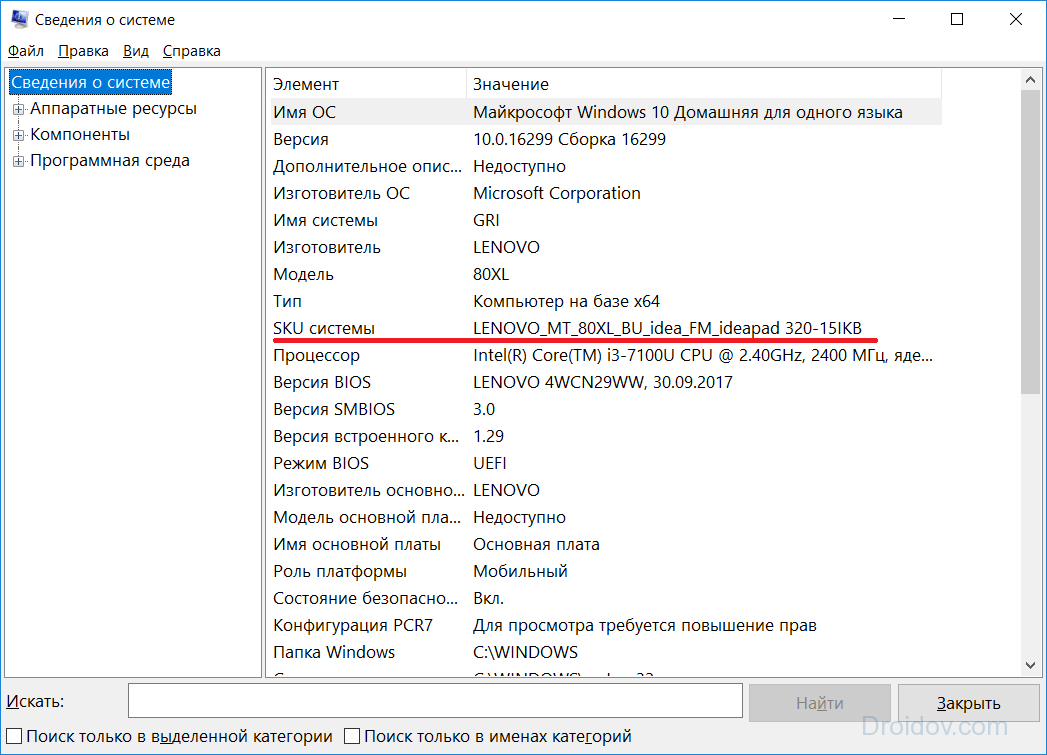 Если у вас нет сканера отпечатков пальцев или ИК-камеры, Windows 10 не позволит вам продолжить.
Если у вас нет сканера отпечатков пальцев или ИК-камеры, Windows 10 не позволит вам продолжить.
7. Щелкните Установить PIN. Windows 10 требует наличия ПИН-кода в качестве резервного на случай, если ваш палец или лицо не регистрируются. Вас не попросят сделать это, если у вас уже есть PIN-код.
8. Введите ПИН-код и нажмите ОК.
Шаг 6: Установите ваш предпочтительный браузер (или используйте Edge)
Microsoft Edge Browser быстрый, легкий и определенно заслуживает внимания.Однако, если вы привыкли использовать Chrome и Firefox и у вас настроены учетные записи и / или расширения, вам сразу же понадобится ваш любимый браузер. Чтобы установить новый браузер по умолчанию, выполните следующие действия.
1. Загрузите и запустите программу установки браузера по вашему выбору. Chrome находится по адресу https://www.google.com/chrome/browser/desktop/
2. Перейдите в настройки. Вы можете попасть туда из меню «Пуск».
Перейдите в настройки. Вы можете попасть туда из меню «Пуск».
3. Щелкните Система.
4. Выберите Приложения по умолчанию на левой панели.
5. Щелкните значок под веб-браузером. Он может сказать «Выберите значение по умолчанию» или может иметь значок текущего браузера по умолчанию.
6. Выберите обозреватель в появившемся всплывающем меню.
Шаг 7. Настройте Кортану или выключите ее
Встроенный цифровой помощник Microsoft предлагает ряд полезных функций, таких как возможность устанавливать напоминания, находить файлы с помощью семантического поиска, отвечать на вопросы с помощью базы знаний Bing , выполнять некоторые голосовые команды и предупреждать о таких вещах, как погода и спортивные результаты.Если вам нравится идея цифрового помощника, вам необходимо активировать Кортану и предоставить ей некоторую информацию о себе. Если вам не нужен цифровой помощник и вы решили не активировать Кортану, вы все равно можете использовать ее поле поиска для поиска файлов и приложений.
Если вам не нужен цифровой помощник и вы решили не активировать Кортану, вы все равно можете использовать ее поле поиска для поиска файлов и приложений.
Чтобы активировать Кортану:
1. Щелкните поле поиска.
2. Нажмите «Кортана может намного больше».
3. Нажмите «Войти».
Если вы не вошли в учетную запись Microsoft, вам будет предложено войти в систему, но вы уже должны войти в Windows 10 с этой учетной записью (если только вы изо всех сил старались создать локальную учетную запись).
4. Выберите значок записной книжки в левой строке меню, которая появляется при нажатии на поле поиска.
Появится список значков.
5. Щелкните «Обо мне» , чтобы ввести свое имя и любимые места (например, работу и дом).
6. Щелкните «Спорт» , чтобы сообщить Кортане, за какими командами вы следите.
7. Щелкните Подключенные учетные записи , чтобы предоставить Кортане доступ к данным из других учетных записей.
8. Чтобы выключить Кортану , щелкните в поле поиска и нажмите меню настроек слева. На вкладке «Говорить с Кортаной» сдвиньте влево ползунок «Разрешить Кортане ответить на« Привет, Кортана »». Вы также можете выполнить поиск «Скорость, рукописный ввод и набор текста» в главном окне поиска и выключить «Не узнавать меня из этой настройки».
Шаг 8. Отключите экран блокировки, отнимающий много времени.
Если вам не нравится смотреть на красивую фотографию при первой загрузке или выходе из спящего режима, экран блокировки Windows не имеет абсолютно никакого смысла.Каждый раз при запуске нужно смахивать или кликать.
Как получить бесплатный ноутбук [Больше не работает]
Как получить ноутбук бесплатно: вопросы и ответы
Важный отказ от ответственности: следующая стратегия была изложена предыдущим владельцем LaptopHQ. org. Даже если бы это могло сработать в 2007 году, мы не думаем, что это сработает сейчас.
org. Даже если бы это могло сработать в 2007 году, мы не думаем, что это сработает сейчас.
Итак, вы действительно решили получить мобильный компьютер бесплатно. Мы настоятельно рекомендуем вам прочитать эти вопросы и ответы.Они подскажут, что делать, если в 2007 году вы действительно хотите получить бесплатную крутую электронику в Интернете.
В. Люди на форумах говорят, что весь шум вокруг бесплатных ноутбуков — это розыгрыш. Как может любая компания позволить себе раздавать ноутбуки бесплатно и не обанкротиться?
A. Вне всякого сомнения, те, кто это пишет, просто не видят всей картины того, как все работает. Если вы похожи на большинство людей, вы тоже можете сомневаться. Поясним, что делает возможной всю эту программу.
Во-первых, это совершенно реально и абсолютно законно. Существуют глобальные агентства, которые собирают маркетинговые данные для крупных банков, торговых предприятий и страховых компаний. Очевидно, что у этих компаний огромные бюджеты на финансирование своих маркетинговых исследований.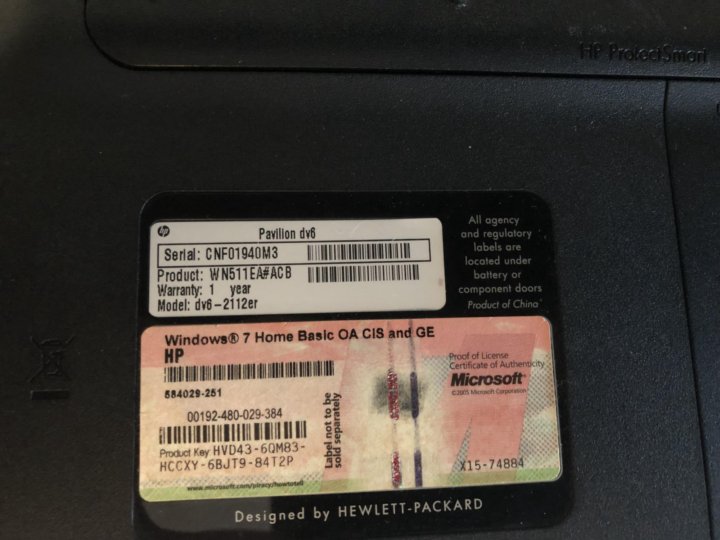 Это позволяет людям, согласившимся участвовать в их сделках, получать различные бесплатные подарки: ноутбуки, мобильные телефоны, iPad или другие гаджеты.
Это позволяет людям, согласившимся участвовать в их сделках, получать различные бесплатные подарки: ноутбуки, мобильные телефоны, iPad или другие гаджеты.
«Что это за сделки?», — спросите вы.
Сделки могут быть бесплатными, платными или рыночными.Вам просто нужно знать, как правильно разыгрывать свои карты и действительно получать халяву. Сотни людей уже получили бесплатные классные ноутбуки; ты можешь быть следующим!
В. Почему на вашем сайте постоянно говорится, что в моем районе нет бесплатных ноутбуков?
A. Мы стремимся предоставить нашим посетителям только лучший опыт, но наша программа может периодически закрываться, если в вашем регионе нет законных предложений. К сожалению, невозможно сказать, когда конкретное предложение снова станет доступно.В таком случае вы можете попробовать выбрать ноутбук другой марки или подождать, пока мы снова не откроем нашу программу. Количество бесплатных ноутбуков ограничено, поэтому вам следует зарегистрироваться СЕЙЧАС, чтобы воспользоваться текущим предложением и воспользоваться своим шансом получить бесплатный ноутбук.
В. Могу ли я получить бесплатный ноутбук на этом сайте?
А. Совершенно верно! Но не LaptopHQ предлагает бесплатные ноутбуки — это делают наши рекламодатели. Мы делаем все возможное, чтобы выбирать только тех рекламодателей, которым вы можете доверять, а компании, стоящие за этим предложением, являются абсолютно законными и предлагают проверенные способы получить бесплатный компьютер по вашему выбору.
Я считаю, что с помощью этой страницы, как только вы выполните все требования наших партнеров, вы сможете доставить свой новый ноутбук прямо к вашему порогу водителем UPS. Просто следуйте инструкциям на сайте продавца, и все готово!
В. Будет ли это подержанный, поврежденный или отремонтированный ноутбук?
A. Абсолютно НЕТ. Эта программа не предназначена для использованных, поврежденных или отремонтированных ноутбуков. Вы получите новый, неоткрытый, блестящий, полностью работающий компьютер выбранной вами марки, например Sony, Samsung или Apple.
В. Связано ли это предложение как-то с кампанией «Один ноутбук на ребенка»?
A. Нет. Это некоммерческая организация, миссией которой является предоставление бесплатных недорогих ноутбуков детям в бедных странах. Первая акция открыта только для граждан США и предоставляет им бесплатные ноутбуки высокого класса, что, очевидно, более привлекательно.
В. Я слышал кое-что о программе «Бесплатные правительственные ноутбуки». Это все?
A. Нет. Действительно, существуют различные правительственные программы, такие как «Бесплатные ноутбуки для студентов», «Бесплатные ноутбуки для военных» или «Бесплатные ноутбуки для людей с ограниченными возможностями.«Они финансируются государством и раздают посредственные ноутбуки тем, кто не может их себе позволить. В отличие от них, программа, представленная на этой странице, осуществляется коммерческими организациями. Итак, независимо от того, принадлежите ли вы к одной из категорий, перечисленных выше, вы обязательно можете получить здесь свой бесплатный превосходный ноутбук.
В. Какие именно предложения мне нужно было бы выполнить, чтобы получить подарок?
A. Предложения могут варьироваться от одного рекламодателя к другому, но обычно они включают такие вещи, как бесплатные пробные версии или участие в других связанных программах.Лучшее, что я могу предложить, это просто просмотреть страницы предложений на сайте после того, как вы введете информацию о доставке. Там вы можете оценить, интересно ли вам то или иное предложение. Возможно, некоторые предложения могут не стоить ваших усилий. Тогда переходите к другим. В зависимости от вашего региона может быть разный набор рекламодателей, спонсирующих бесплатную раздачу ноутбуков в любой момент времени.
В. Я ответил на все вопросы на этой странице, и меня привели на реферальный сайт с продуктами Apple, который просит меня найти других людей, чтобы получить выбранную мной электронику.Я что-то не так сделал?
A. Это может произойти, потому что в настоящее время вы находитесь за пределами США. Для международных пользователей единственный способ получить бесплатный ноутбук — это заполнить одно предложение на сайте продавца и найти необходимое количество рефералов, которые сделают то же самое.
Для международных пользователей единственный способ получить бесплатный ноутбук — это заполнить одно предложение на сайте продавца и найти необходимое количество рефералов, которые сделают то же самое.
В. Когда я заполняю предложения, как мне нужно отслеживать свои действия?
A. Вы должны обязательно отслеживать свои конверсии, регистрации и покупки. Это в ваших интересах.Я рекомендую вам использовать электронную таблицу Excel, аналогичную той, которую я загрузил здесь. Введите все предложения, которые вы выбрали для заполнения, и всю связанную информацию в электронной таблице.
Затем, когда вы заполните предложения, регулярно проверяйте свою учетную запись. Когда предложения будут проверены, отметьте их как таковые. Некоторые предложения могут потребовать от вас сделать покупку или подписаться на пробное членство. Не отменяйте их сразу до того, как они отправят на стимулирующий сайт уведомление о том, что вы завершили эту сделку.Вы даже можете сохранить подписку после окончания пробного периода, если вам нравится какое-либо конкретное предложение.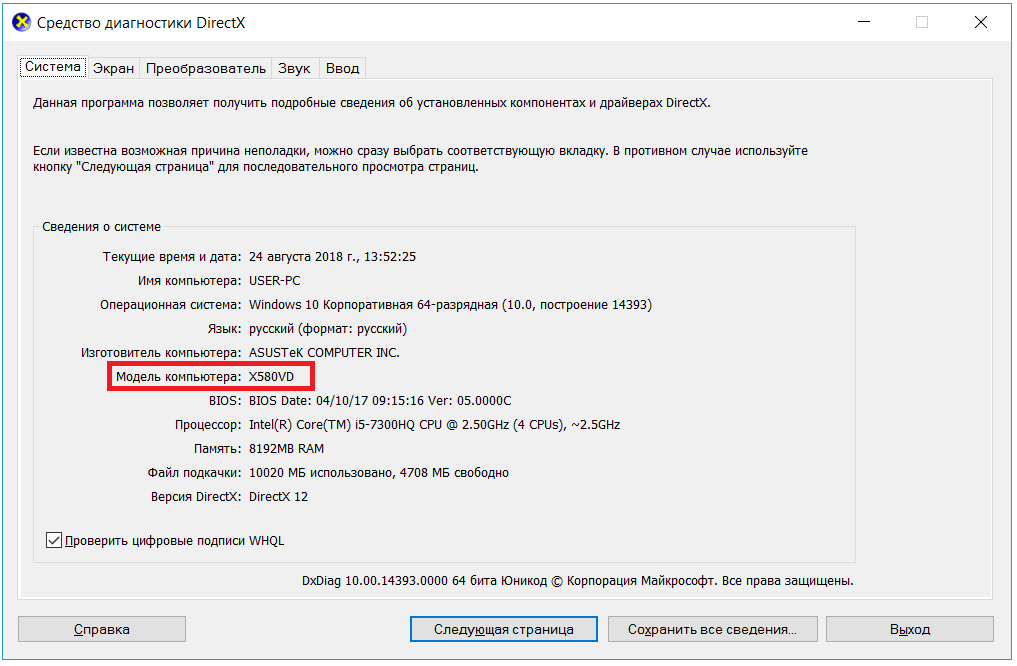
В. Могу ли я зарегистрироваться дважды и получить два бесплатных ноутбука?
A. Каждый отдельный поощрительный сайт разрешает только одну учетную запись для каждой семьи на электронную почту на каждый IP-адрес. Фактически, если вы создаете более одной учетной записи на любом сайте, это может быть основанием для приостановки вашей существующей учетной записи. Хорошей новостью является то, что вы можете зарегистрироваться на других сайтах, чтобы получить больше бесплатных ноутбуков, планшетов или других интересных вещей.
В. Если я зарегистрируюсь на двух разных сайтах для двух разных ноутбуков, и мне потребуется заполнить одно и то же предложение, могу ли я это сделать?
A. Нет. Предложения, которые вам необходимо заполнить, представлены для «первого покупателя». Если вы выполнили данное предложение на другом сайте подарков, вы не можете сделать это снова. Это может быть расценено как мошенничество и может привести к блокировке аккаунта.
В. Может ли член моей семьи также зарегистрироваться и получить ноутбук?
А. Если они не живут в одном доме с вами, они, безусловно, могут.
Если они не живут в одном доме с вами, они, безусловно, могут.
В. Сколько времени мне понадобится, чтобы получить свой бесплатный ноутбук?
A. Вы можете ожидать, что ваш ноутбук будет получен в течение 14-21 рабочего дня после того, как вы заполнили все необходимые предложения и они были подтверждены. Конечно, не исключено, что он придет быстрее.
В. Я слышал ужасные истории о людях, которые подписались на другое предложение «бесплатная электроника онлайн» и ничего не получили.
А.Я не говорю, что это стопроцентная правда, но, возможно, эти люди пытались каким-то образом обмануть систему. Они могли подумать, что им сойдет с рук отправка ложной информации, ссылка на фальшивых друзей, многократная регистрация под собой и т. Д.
Вы должны внимательно и полностью ознакомиться с правилами на сайте компании, которая занимается организацией розыгрышей, и соблюдать их. Поверь мне; Рекламодатели работают достаточно давно и легко обнаруживают мошенничество. Не рискуйте заблокировать аккаунт из-за ваших собственных злонамеренных действий.
Не рискуйте заблокировать аккаунт из-за ваших собственных злонамеренных действий.
В. Как мне узнать, имею ли я право на это бесплатное предложение по ноутбуку?
A. Это бесплатное предложение ноутбука открыто для всех. Если вы студент, инвалид или военный, вы можете подать заявление. Единственное, что вы должны быть жителем США 18 лет или старше, чтобы получать бесплатные онлайн-материалы, и это единственные требования для вашего права.
В. Чтобы получить бесплатный ноутбук, я должен ввести свою личную информацию. Будет ли моя информация сохранена в безопасности?
А.Конечно. Как указано в политике конфиденциальности компании, стоящей за этим предложением, вся информация, которую вы вводите, чтобы получить бесплатный ноутбук, будет строго конфиденциальной и не будет продана сторонним рекламодателям.
В. Должен ли я платить налоги за подарок?
A. Я бы хотел сказать, что вам это не нужно, но, к сожалению, в соответствии с налоговым законодательством США, полученный вами ноутбук будет рассматриваться как облагаемый налогом подарок, и, следовательно, вы будете обязаны оплатить подарок. налог.Итак, хотя вы ничего не платите за свой ноутбук, вам все равно придется выложить определенную сумму денег, поскольку дядя Сэм по-прежнему хочет свою долю.
налог.Итак, хотя вы ничего не платите за свой ноутбук, вам все равно придется выложить определенную сумму денег, поскольку дядя Сэм по-прежнему хочет свою долю.
В. Каковы технические характеристики бесплатного ноутбука?
A. Вы можете выбрать ноутбук из одной из 4 моделей, и технические характеристики могут различаться в зависимости от того, какую модель и марку ноутбука вы выберете, но в любом случае это будет машина-убийца. Вы можете рассчитывать, что ваш бесплатный ноутбук будет оснащен процессором Intel Core i5, твердотельным накопителем 128 ГБ и оперативной памятью DDR3 объемом 6 ГБ.
В. Что, если к тому времени, когда я буду иметь право на получение бесплатного ноутбука, его не будет в наличии?
A. Хотя такая ситуация маловероятна, но все же такая возможность есть, поскольку ноутбуки идут как горячие пирожки. В таком случае вы можете рассчитаться с бесплатной компанией, которая отправит вам подарочную карту Visa или чек на денежную стоимость ноутбука.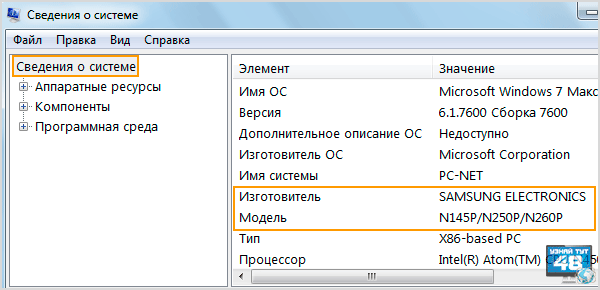
В. Я не хочу участвовать в опросах, есть ли другой способ получить мой ноутбук?
A. На самом деле, также можно получить бесплатный ноутбук, если вы согласитесь стать тестером игр или другого компьютерного программного обеспечения, и мы периодически проводим такие сделки.Дело в том, что это не самая легкая работа, потому что им нужно всего лишь так много людей, но соблазн получить бесплатный ноутбук очень силен, поэтому, если у вас мало денег и вам нужен компьютер, вы можете изучить его. Они захотят, чтобы вы делали больше, чем просто просматривали Интернет, чтобы вы могли действительно испытать его на себе и убедиться, что он может справиться с тем, что средний потребитель может с ним сделать. К счастью, для этого не требуется никаких особых навыков, кроме желания часто пользоваться компьютером.
Мы рекомендуем вам оценить эту страницу и периодически проверять, доступны ли такие сделки для вашего региона.
В. А как насчет розыгрышей ноутбуков?
A.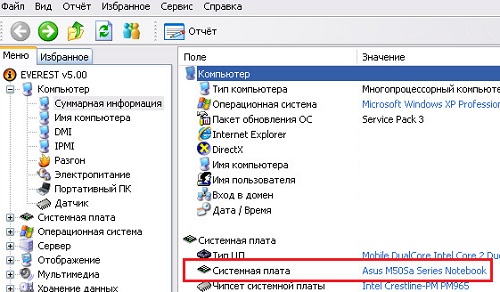 В нем, действительно, можно принимать участие в различных конкурсах и розыгрышах для бесплатных ноутбуков. Собственно говоря, мы периодически размещаем их на главной странице блога LaptopHQ.org. Однако они, очевидно, менее надежны и имеют еще меньший шанс принести вам то, что вы хотите. Если единственное, что нужно сделать, это написать в Твиттере или поставить лайк на странице facebook, вы можете держать пари, что тысячи других людей будут делать то же самое.Это все еще стоит поискать отчаявшихся людей.
В нем, действительно, можно принимать участие в различных конкурсах и розыгрышах для бесплатных ноутбуков. Собственно говоря, мы периодически размещаем их на главной странице блога LaptopHQ.org. Однако они, очевидно, менее надежны и имеют еще меньший шанс принести вам то, что вы хотите. Если единственное, что нужно сделать, это написать в Твиттере или поставить лайк на странице facebook, вы можете держать пари, что тысячи других людей будут делать то же самое.Это все еще стоит поискать отчаявшихся людей.
П.С. Это в основном все, что нужно знать о бесплатном предложении ноутбуков на данный момент. Сообщите нам, как ваши успехи, используя ссылку «Связаться с нами» ниже, и отправьте нам свою фотографию с ноутбуком, который вы получили. Нам очень хотелось бы услышать вашу историю успеха.
По вопросам технической поддержки и другим вопросам, связанным с заполнением предложений, обращайтесь к ребятам, которые организуют раздачу ноутбуков по их номеру телефона или электронной почте, и мы уверены, что они будут рады помочь вам с получением отличного бесплатного портативного компьютера.
Связанные сообщения через Таксономию
10 главных вещей, которые следует учитывать при покупке нового ноутбука
Кредит: HP Какой ноутбук купить?
Это вопрос не с однозначным и очевидным ответом. Независимо от вашей ценовой категории, существует слишком много разных типов ноутбуков, из которых можно выбирать. Более того, не существует единственного лучшего ноутбука, потому что нет единого пользователя.
Каждый хочет чего-то другого. Некоторых больше интересуют технические характеристики. Других больше волнуют экраны. Возможно, вас больше заботит ноутбук, который хорошо выглядит, чем тот, который может запускать игры с требовательными к графике играми. Вы не могли бы. Поэтому, когда люди спрашивают нас, какая марка ноутбуков или ноутбуков лучше, мы не даем им простого ответа.
Вместо этого мы даем им список.
Набор критериев, которым каждый должен уделить некоторое внимание, прежде чем тратить деньги на новое устройство.В конце концов, это ваши деньги. Если вы потратите время на исследование и подумайте, как лучше его потратить, это может показаться немного более утомительным и трудоемким, чем зайти в местный JB Hi-Fi, высветить деньги и выйти с A Shiny New Thing. Однако в долгосрочной перспективе это увеличивает вероятность того, что вы сэкономите деньги и получите продукт, который действительно соответствует вашим потребностям.
1. Размер и форм-фактор
Когда дело доходит до ноутбуков, размер имеет значение.
В зависимости от того, что вы планируете делать со своим следующим ноутбуком, вам нужно будет убедиться, что вы выбрали размер, который вам подходит.Размер не похож на RAM или ROM ноутбука, вы не сможете обновить его позже. Вы заперты в форм-факторе, который выбираете заранее, так что выбирайте с умом.
Размеры ноутбуков обычно начинаются с 11,6 дюйма и доходят до 17,3 дюйма. Большинство брендов и OEMS, таких как HP, Dell, ASUS и Acer, обычно предлагают три размера дисплеев — 13,3 дюйма, 15,6 дюйма и 17,3 дюйма. Однако некоторые поставщики действительно продают ноутбуки, которые не соответствуют этим размерам, включая 11,6 дюймов, 12,5 дюймов и 14 дюймов.
Большинство брендов и OEMS, таких как HP, Dell, ASUS и Acer, обычно предлагают три размера дисплеев — 13,3 дюйма, 15,6 дюйма и 17,3 дюйма. Однако некоторые поставщики действительно продают ноутбуки, которые не соответствуют этим размерам, включая 11,6 дюймов, 12,5 дюймов и 14 дюймов.
Очевидно, что если мобильность является вашим приоритетом, вам следует выбрать ноутбук с Windows меньшего размера.Они, как правило, тоньше и легче своих более крупных собратьев. Ищите ноутбуки с экраном размером 12,5 или 13,3 дюйма и весом от 1 кг до 1,5 кг.
Однако имейте в виду, что 13,3-дюймовые машины меньшего размера часто не поддерживают те же высокопроизводительные процессоры Intel Core или дискретные видеокарты, которые вы найдете в их 15,6-дюймовых аналогах. В большинстве случаев они также будут иметь менее надежный набор портов. Если для той работы, для которой вы собираетесь использовать свой новый ноутбук, требуется дисплей большего размера или автономная графическая подсистема, вам, вероятно, придется выбрать больший размер.
Помимо определенных размеров, существует несколько различных классов портативных компьютеров на выбор. Ультрабуки, как правило, предпочитают тонкий и легкий форм-фактор высокопроизводительным. В эту категорию попадают такие устройства, как ASUS Zenbook (обзор здесь) и Lenovo Yoga (обзор здесь).
Ноутбуки, напротив, обычно предлагают хорошее сочетание мощности и портативности. Если вы изучаете ноутбуки, то лучше всего начать с Dell XPS 13 (обзор здесь) и HP Envy x360 (обзор здесь).
Кабриолеты (также известные как ноутбуки 2-в-1 или ПК 2-в-1) расширяют это, добавляя возможность складывать (или снимать) клавиатуру и использовать свой новый ноутбук в режиме планшета. К этой категории относятся такие продукты, как Microsoft Surface Go (обзор здесь) и Chromebook Acer.
Наконец, традиционные раскладные и игровые ноутбуки, как правило, имеют больший форм-фактор, но значительно более мощные характеристики.
Самое важное, что нужно учитывать при поиске лучшего ноутбука, который вы можете купить, — это подумать о том, для чего вам понадобится этот ноутбук. Редко бывает, что всем подходит один размер. Некоторым пользователям нужно что-то более легкое и портативное. Другим пользователям нужна дискретная графика для таких вещей, как редактирование видео или запуск высококлассных игр. Если вам нужен ПК с оптическим приводом или аккумулятором с длительным сроком службы, вам почти наверняка придется искать что-то побольше.
Редко бывает, что всем подходит один размер. Некоторым пользователям нужно что-то более легкое и портативное. Другим пользователям нужна дискретная графика для таких вещей, как редактирование видео или запуск высококлассных игр. Если вам нужен ПК с оптическим приводом или аккумулятором с длительным сроком службы, вам почти наверняка придется искать что-то побольше.
[Связанное содержимое: 6 лучших 4K-телевизоров 2018 года]
После того, как вы определите размер и форм-фактор ноутбука, который ищете, поиск лучшего станет намного проще — поскольку вы можете фильтровать результаты поиска по этим параметрам.
2. Качество экрана
Поскольку вам, вероятно, придется часами смотреть на экран ноутбука, вы, вероятно, захотите сделать это максимально безболезненно. Для этого вам понадобится экран, на который будет удобно смотреть и который будет естественным в использовании. m
Для начала подумайте, хотите ли вы, чтобы в вашем следующем ноутбуке вообще был сенсорный экран.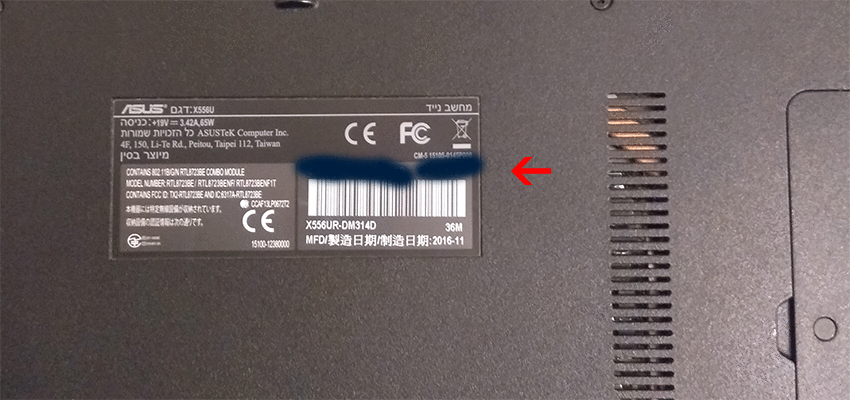
В наши дни сенсорные экраны очень распространены, и они могут облегчить одни задачи, чем другие.Некоторые бренды включают эту функцию в стандартную комплектацию. Другие потребуют небольшую доплату.
К сожалению, выбор сенсорного экрана иногда может добавить глянцевитости дисплею. Хотя это не универсальная черта сенсорных дисплеев, более глянцевые экраны часто немного более восприимчивы к бликам. Это может стать серьезным недостатком, если вы играете, смотрите контент или редактируете изображения и видеоконтент.
Современные сенсорные экраны намного лучше своих предшественников, но некоторые из вышеперечисленных деталей сохраняются, и если вы больше прирожденный наборщик текста, вы можете подумать о покупке ноутбука без сенсорного экрана.
Кредит: Dell Затем обязательно проверьте разрешение любого ноутбука, который вы собираетесь купить. Разрешение 1920×1080 пикселей (Full HD) следует считать минимальным, если вам нужно много места, чтобы выровнять окна и держать объекты в поле зрения.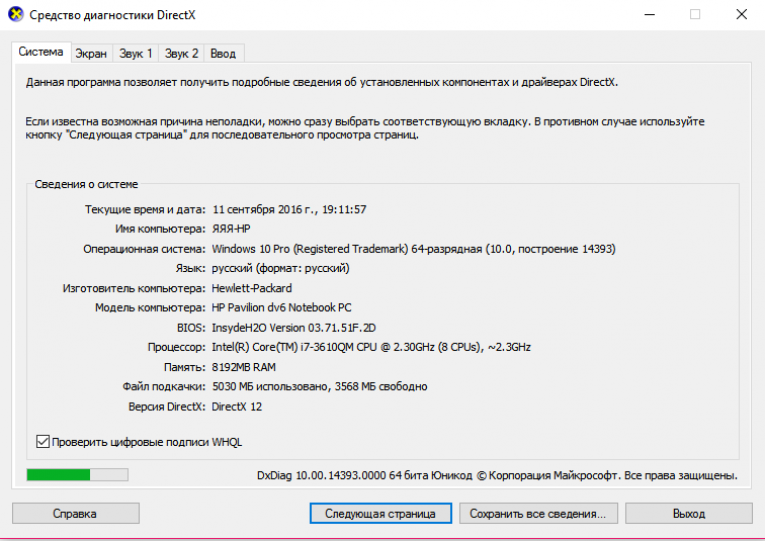 Если вы потратитесь на что-то более резкое, вы, вероятно, не пожалеете об этом.
Если вы потратитесь на что-то более резкое, вы, вероятно, не пожалеете об этом.
Некоторые современные ноутбуки теперь также предлагают разрешение 4K. Однако эти высококачественные дисплейные панели обычно являются дорогостоящим дополнением к и без того дорогому продукту.Они действительно окупятся только для тех, кто действительно в них нуждается. Например, профессионалы в области создания контента.
Фотографы и видеооператоры также захотят отдать предпочтение ноутбукам, которые предлагают лучшую точность цветопередачи и поддерживают более широкую цветовую гамму и стандарты HDR, чем те, которые этого не делают. Ключевые вещи, которые вы здесь ищете, — это точность цветопередачи Delta E <1 и 100% охват цветовой гаммы DCI-P3.
[Связанное содержимое: все, что вам нужно знать о 4K]
Если вы геймер, также стоит потратить время и проверить частоту обновления на дисплее любого потенциального ноутбука.Более высокая частота обновления часто может обеспечить конкурентное преимущество в онлайн-играх, так как обеспечивает более плавный и отзывчивый игровой процесс.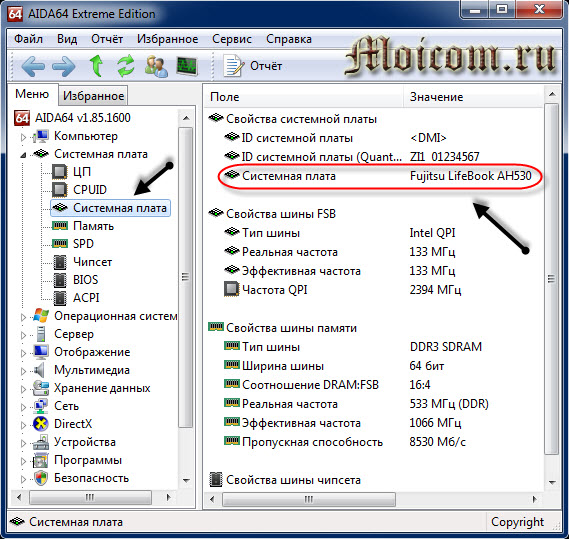 В идеале вам нужно что-то с временем отклика менее 5 мс или частотой обновления более 144 Гц.
В идеале вам нужно что-то с временем отклика менее 5 мс или частотой обновления более 144 Гц.
И, наконец, углы обзора очень важны. Экран ноутбука с технологией IPS (переключение в плоскости) предлагает широчайшие углы обзора и максимальный комфорт для пользователя. Скорее всего, вы не всегда будете использовать свой ноутбук в естественной среде обитания, поэтому ноутбук с дисплеем IPS обычно предпочтительнее, чем наоборот.
Кредит: Razer Если возможно, найдите время, чтобы зайти в магазин и попытаться ощутить на себе различия между различными дисплеями. Если ваши глаза не видят большой разницы между ноутбуком с дисплеем FHD и ноутбуком с дисплеем 4K, возможно, не стоит платить за последний.
Просто имейте в виду, что в моделях с дисплеем настройки обычно выставлены на максимум, чтобы привлекать ваше внимание. В противном случае обязательно ознакомьтесь с обзорами, подобными обзорам в PC World, чтобы получить хорошее представление о продукте и о том, сможет ли его экран удовлетворить ваши потребности.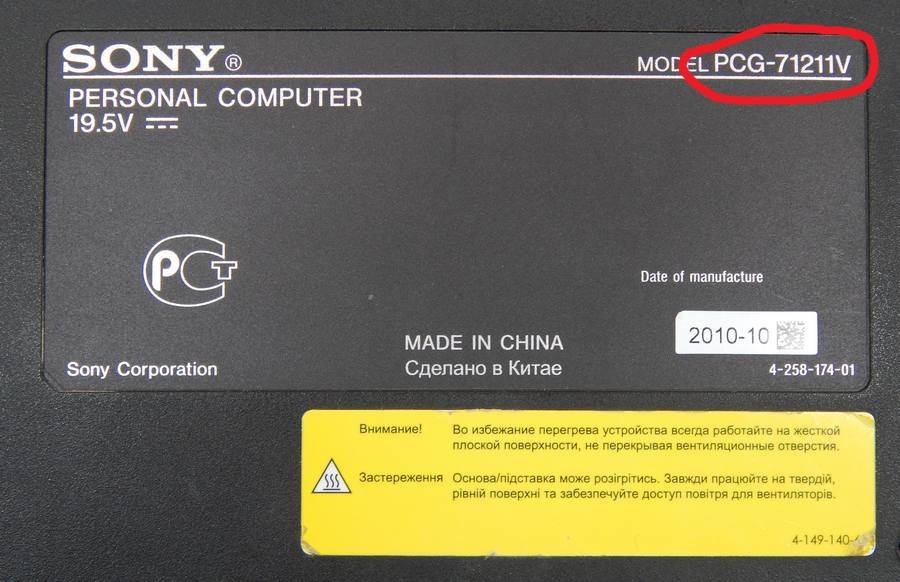 В 2020 году большинство основных дисплеев ноутбуков попадут в цель, но те, которые не так быстро становятся известными, когда подвергаются тщательному анализу со стороны профессионального обозревателя.
В 2020 году большинство основных дисплеев ноутбуков попадут в цель, но те, которые не так быстро становятся известными, когда подвергаются тщательному анализу со стороны профессионального обозревателя.
Связано: Топ 5 телевизоров
Связано: Топ 5 лучших сумок для ноутбуков 2017 года, которые вы можете купить прямо сейчас
3. Качество клавиатуры
Для долгих сеансов набора текста вам понадобится Ноутбук с удобной клавиатурой. Вы не хотите получать клавиатуру, которая объединяет каждую клавишу под солнцем (подумайте о клавиатурах, которые сжались в цифровых клавишах), потому что это может привести к ухудшению общего пользовательского опыта при поиске деталей, таких как стрелки или клавиши удаления.
Подробнее В чем разница между процессорами Intel Core i3, i5 и i7? Предоставлено: HP. Вам нужна клавиатура с удобной раскладкой, полноразмерными клавишами и небольшим пространством вокруг клавиш со стрелками. Клавиши должны иметь адекватный ход при нажатии и мгновенную реакцию, когда вы их отпускаете.
Клавиши должны иметь адекватный ход при нажатии и мгновенную реакцию, когда вы их отпускаете.
Убедитесь, что клавиатура также имеет подсветку. На первый взгляд это может показаться поверхностной деталью, но с помощью клавиш заднего списка гораздо легче увидеть, что вы вводите в тускло освещенной среде.
[Связанное содержимое: четыре альтернативы переключателям Cherry MX]
Как и в случае с экраном, полезно попробовать перед покупкой, особенно если вашей основной задачей будет ввод текста. Скорее всего, вам больше всего понравится то, что вы знаете здесь. Если вы привыкли печатать на клавиатуре ноутбука, которая простирается до края корпуса, вы, вероятно, найдете ноутбуки, которые выбирают такую же или похожую раскладку, чтобы их было легче печатать, чем альтернативы.
4. ЦП
Кредит: Intel Трудно обойтись без ЦП Intel на базе Core при покупке нового ноутбука. Даже если вы не разбираетесь в технических деталях, есть большая вероятность, что вы видели наклейки, наклеенные на все новые ноутбуки для процессоров Core i3, Core i5 и Core i7 от кремниевого гиганта.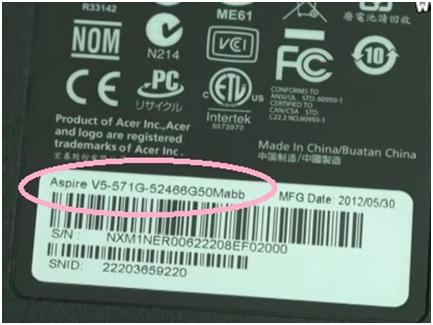
Для многих пользователей процессор Intel Core обеспечивает наилучшую производительность при выполнении многозадачных и мультимедийных задач. Ноутбуки на базе Core i3 обычно используются в системах начального уровня, в то время как Core i5 составляет большинство обычных компьютеров.
Системы на базеCore i7 предназначены для тех из вас, кто хочет максимальной производительности своего ноутбука. Однако обратите внимание, что в системе на базе Core i7 тепло, проходящее через основание ноутбука, может вызывать беспокойство, особенно если вы планируете постоянно использовать ноутбук на коленях.
Некоторые более крупные ноутбуки теперь также оснащены процессорами Intel i9 Core. Ноутбуки с процессорами i9 Core даже мощнее ноутбуков с процессорами i7 Core. Они могут конкурировать с настольными компьютерами по производительности, но их стоимость значительно выше, чем у ноутбуков с процессорами i7, i5 или i3 Core.
Кредит: AMD [Связанное содержание: Как выбрать Core i3, i5, i7 или i9?]
Некоторые поставщики теперь также предлагают ноутбуки и ноутбуки, работающие на процессорах AMD Ryzen Mobile. Если вы геймер, это может быть особенно интересным вариантом, который стоит рассмотреть. Мобильные процессоры Ryzen обычно работают в паре с собственными графическими чипсетами AMD Vega, которые в настоящее время намного лучше подходят для игр, чем собственная встроенная графика Intel.
Если вы геймер, это может быть особенно интересным вариантом, который стоит рассмотреть. Мобильные процессоры Ryzen обычно работают в паре с собственными графическими чипсетами AMD Vega, которые в настоящее время намного лучше подходят для игр, чем собственная встроенная графика Intel.
Здесь есть несколько предостережений, но, поскольку ноутбуки на базе чипов AMD Ryzen Mobile, как правило, немного дешевле, чем их аналоги от Intel, они могут представлять собой лучшее соотношение цены и качества.Просто не забудьте сначала прочитать нашу разбивку различий.
Далее: 5-10
Подпишитесь на рассылку новостей!
Ошибка: проверьте свой адрес электронной почты.
Теги ноутбукиноутбуки контрольный списокРуководство по покупке ноутбукафункции ноутбука советы по покупке
Интернет-магазин мобильных телефонов, электроники, мебели, бакалеи, образа жизни, книг и многого другого. Лучшие предложения!
Лучшие предложения!
Электронная коммерция революционизирует то, как мы все делаем покупки в Индии.Почему вы хотите переходить из одного магазина в другой в поисках новейшего телефона, если вы можете найти его в Интернете одним щелчком мыши? Не только мобильные. Flipkart содержит все, что вы только можете себе представить, от модной электроники, такой как ноутбуки, планшеты, смартфоны и мобильные аксессуары, до модных предметов моды, таких как обувь, одежда и аксессуары для жизни; от современной мебели, такой как диванные гарнитуры, обеденные столы и гардеробы, до бытовой техники, которая облегчит вашу жизнь, например, стиральных машин, телевизоров, кондиционеров, миксеров-мясорубок, соковыжималок и другой экономящей время кухни и мелкой бытовой техники; от домашней мебели, такой как наволочки, матрасы и простыни, до игрушек и музыкальных инструментов, мы покрыли все это.Вы называете это, и можете быть уверены, что найдете их всех здесь. Для тех из вас, у кого непостоянный график работы, Flipkart — лучший выбор.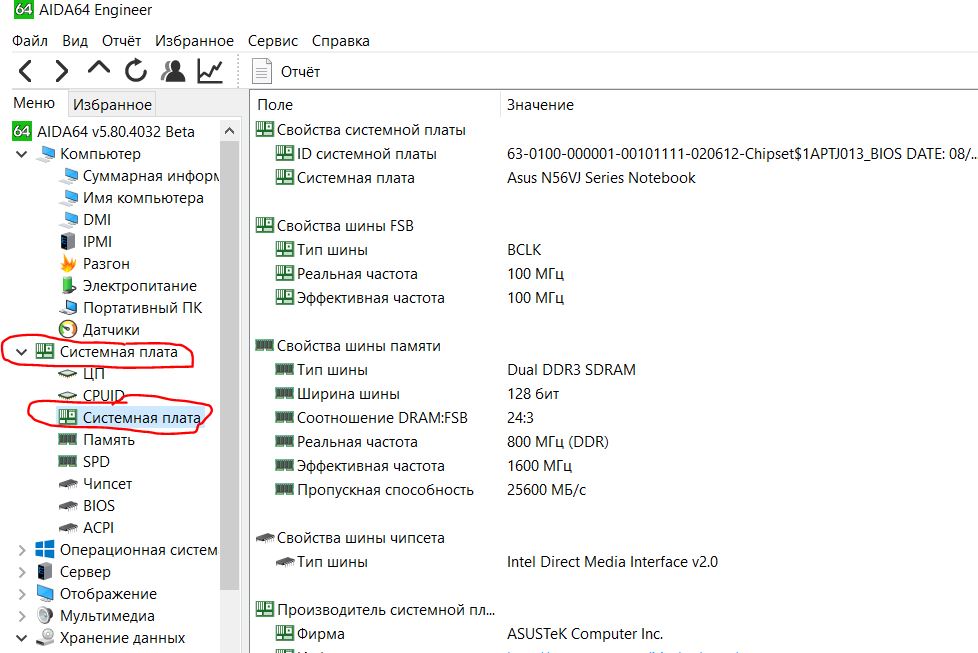 Делайте покупки в пижаме, ночью или в предрассветные часы. Эта электронная коммерция никогда не останавливается.
Делайте покупки в пижаме, ночью или в предрассветные часы. Эта электронная коммерция никогда не останавливается.Более того, благодаря нашим круглогодичным торговым фестивалям и мероприятиям, наши цены непреодолимы. Мы уверены, что вы поймете больше, чем планировали. Если вам интересно, почему вы должны делать покупки в Flipkart, когда вам доступно несколько вариантов, то ответ на ваш вопрос будет дан ниже.
Flipkart Plus
Вас ждет мир безграничных возможностей — Flipkart Plus был запущен как программа поощрения лояльности для всех своих постоянных клиентов с нулевой абонентской платой. Все, что вам нужно, это 500 суперкойнов, чтобы стать частью этой услуги. За каждые 100 рупий, потраченных на заказ Flipkart, участники Plus зарабатывают 4 суперкоина, а участники не-Plus зарабатывают 2 суперкоина. Бесплатная доставка, ранний доступ во время распродаж и фестивалей покупок, предложения обмена и приоритетное обслуживание клиентов — главные преимущества для участника Flipkart Plus. Короче говоря, зарабатывайте больше, делая больше покупок!
Короче говоря, зарабатывайте больше, делая больше покупок! Более того, вы даже можете использовать суперкоины Flipkart для ряда интересных услуг, таких как:
Годовое членство в Zomato Gold
Годовое членство в Hotstar Premium
Подписка Gaana plus на 6 месяцев
рупий 550 мгновенная скидка на полеты на ixigo
Проверить https://www.flipkart.com/plus/all-offers для всего списка. Принять условия.
Бесплатная EMI
В попытке сделать высококачественные продукты доступными для всех, наш бесплатный план EMI позволяет вам делать покупки с нами в рамках EMI, не теряя никаких комиссионных за обработку.Применимо к некоторым мобильным телефонам, ноутбукам, крупной и мелкой бытовой технике, мебели, электронике и часам, теперь вы можете делать покупки, не прожигая дыры в кармане. Если вы давно присматривались к продукту, скорее всего, он будет стоить EMI бесплатно. Взгляните как можно скорее! Принять условия.EMI на дебетовых картах
Знаете ли вы, что держатели дебетовых карт составляют 79,38 кроров в стране, в то время как держателей кредитных карт всего 3,14 кроров? После включения EMI на кредитных картах, в еще одной попытке сделать онлайн-покупки доступными для всех, Flipkart представляет EMI на дебетовых картах, позволяя вам уверенно делать покупки с нами, не беспокоясь о паузах в ежемесячном движении денежных средств. В настоящее время мы заключили партнерские отношения с Axis Bank, HDFC Bank, State Bank of India и ICICI Bank для этого механизма. Больше возможностей для всех наших покупателей! Принять условия. Предложения
В настоящее время мы заключили партнерские отношения с Axis Bank, HDFC Bank, State Bank of India и ICICI Bank для этого механизма. Больше возможностей для всех наших покупателей! Принять условия. ПредложенияMobile Exchange
Получите мгновенную скидку на телефон, который вы давно присматривали. Обменяйте старый мобильный телефон на новый после того, как специалисты Flipkart рассчитают стоимость вашего старого телефона, при условии, что он находится в рабочем состоянии без повреждения экрана. Если для предложения об обмене подходит телефон, вы увидите параметр «Купить с обменом» в описании продукта на телефоне.Так что будьте умны, всегда выбирайте обмен, где это возможно. Принять условия.Что можно купить на Flipkart?
Мобильные телефоны
От бюджетных телефонов до ультрасовременных смартфонов — у нас есть мобильный телефон для всех. Если вам нужны более крупные и полные экраны, мощные батареи, сверхбыстрые процессоры, приложения для украшения, высокотехнологичные селфи-камеры или просто большое внутреннее пространство, мы позаботимся обо всем самом необходимом. Делайте покупки у ведущих брендов страны, таких как Samsung, Apple, Oppo, Xiaomi, Realme, Vivo и Honor, и многие другие.Будьте уверены, вы покупаете только у самых надежных брендов на рынке. Более того, с полным планом защиты мобильных устройств Flipkart вы больше никогда не столкнетесь с необходимостью бегать по сервисным центрам. Этот план включает в себя ряд решений после покупки, начиная с всего лишь 99 рупий! Сломанные экраны, повреждение телефона из-за жидкости, сбои в аппаратном и программном обеспечении и заменяемые детали — Flipkart Complete Mobile Protection охватывает широкий спектр проблем после покупки, включая услуги доставки от двери до двери.
Делайте покупки у ведущих брендов страны, таких как Samsung, Apple, Oppo, Xiaomi, Realme, Vivo и Honor, и многие другие.Будьте уверены, вы покупаете только у самых надежных брендов на рынке. Более того, с полным планом защиты мобильных устройств Flipkart вы больше никогда не столкнетесь с необходимостью бегать по сервисным центрам. Этот план включает в себя ряд решений после покупки, начиная с всего лишь 99 рупий! Сломанные экраны, повреждение телефона из-за жидкости, сбои в аппаратном и программном обеспечении и заменяемые детали — Flipkart Complete Mobile Protection охватывает широкий спектр проблем после покупки, включая услуги доставки от двери до двери.Электронные устройства и аксессуары
Что касается ноутбуков, мы не отстаем. Фильтр среди десятков сверхбыстрых операционных систем, емкости жесткого диска, оперативной памяти, стиля жизни, размера экрана и многих других критериев для получения персонализированных результатов в мгновение ока. Все вы, студенты, не знаете, какой ноутбук купить? Наш магазин Back To College Store разделяет ноутбуки по назначению (игры, просмотр и исследования, проектная работа, развлечения, дизайн, многозадачность) с рекомендациями ведущих брендов и отраслевых экспертов, что упрощает и ускоряет процесс покупок.
Любители фотографии, вы не сможете найти лучшую страницу, чем наша. Ультрасовременные зеркальные камеры, неизменно надежные наводящие камеры, любимые тысячелетиями камеры мгновенного действия или экшн-камеры для любителей приключений: наш ассортимент камер как для новичков, так и для профессионалов. Canon, Nikon, GoPro, Sony и Fujifilm — известные имена, которые вы найдете в нашем магазине. Любители фотографии, вы не сможете найти лучшую страницу, чем наша. Ультрасовременные зеркальные камеры, неизменно надежные наводящие камеры, любимые тысячелетиями камеры мгновенного действия или экшн-камеры для любителей приключений: наш ассортимент камер как для новичков, так и для профессионалов.Canon, Nikon, GoPro, Sony и Fujifilm — известные имена, которые вы найдете в нашем магазине.
Превратите свой дом в театр с потрясающей системой объемного звучания. Выбирайте из нашего тщательно продуманного ассортимента домашних кинотеатров Sony, звуковых панелей JBL и колонок Philips Tower, чтобы получить незабываемые впечатления.
Как насчет того, чтобы украсить свой телефон нашими необычными дизайнерскими чехлами и крышками? Широкий ассортимент наших мобильных аксессуаров, начиная от наушников, внешних аккумуляторов, карт памяти, мобильных зарядных устройств и заканчивая палками для селфи, может стать идеальным спутником в путешествии для вас и вашего телефона; никогда больше не беспокойтесь о том, что в следующий отпуск закончится заряд или память.
Крупная бытовая техника
Элегантные телевизоры, энергосберегающие холодильники, кондиционеры с быстрым охлаждением, находчивые стиральные машины — откройте для себя все, что вам нужно для управления домом под одной крышей. Наш надежный магазин телевизоров и бытовой техники гарантирует отсутствие повреждений при транспортировке, с гарантией замены, если что-то пойдет не так; доставка и установка для вашего удобства, а также двойная гарантия (официальная гарантия бренда вместе с расширенной гарантией Flipkart) — будьте уверены, соотношение цены и качества — это то, что обещано и доставлено. Делайте покупки у лидеров рынка в стране, таких как Samsung, LG, Whirlpool, Midea, Mi, Vu, Panasonic, Godrej, Sony, Daikin и Hitachi и многих других.
Делайте покупки у лидеров рынка в стране, таких как Samsung, LG, Whirlpool, Midea, Mi, Vu, Panasonic, Godrej, Sony, Daikin и Hitachi и многих других.Маленькая бытовая техника
Найдите удобную и практичную бытовую технику, которая сделает вашу жизнь проще: электрические чайники, OTG, микроволновые печи, сэндвичницы, ручные блендеры, кофеварки и многое другое, экономящее время оборудование, которое действительно создано для более быстрого образ жизни. Живите по-королевски с этими приборами дома.Стиль жизни
Flipkart, «India ka Fashion Capital» — это универсальное место для модной одежды, где можно найти все, что нужно, чтобы хорошо выглядеть.Наш исчерпывающий ассортимент западной и индийской одежды, летней и зимней одежды, формальной и повседневной обуви, свадебных и искусственных украшений, стойкого макияжа, инструментов для ухода и аксессуаров обязательно поразит вас. Делайте покупки в таких фаворитах, как Vero Moda, Forever 21, Only, Arrow, Woodland, Nike, Puma, Revlon, Mac и Sephora среди десятков других ведущих брендов. От основных летних платьев макси, строгих брюк-сигарет, традиционных курти бандхани до стильных байкерских курток — вы можете положиться на нас в плане обновленного гардероба.Изучите наши собственные бренды, такие как Metronaut, Anmi и Denizen, и это лишь некоторые из них, за тщательно отобранные проекты, о которых говорят в городе. Приготовьтесь быть избалованными выбором. Фестивали, встречи в офисе, свадьбы, бранчи или одежда для сна — Flipkart всегда будет рядом.
От основных летних платьев макси, строгих брюк-сигарет, традиционных курти бандхани до стильных байкерских курток — вы можете положиться на нас в плане обновленного гардероба.Изучите наши собственные бренды, такие как Metronaut, Anmi и Denizen, и это лишь некоторые из них, за тщательно отобранные проекты, о которых говорят в городе. Приготовьтесь быть избалованными выбором. Фестивали, встречи в офисе, свадьбы, бранчи или одежда для сна — Flipkart всегда будет рядом.Дом и мебель
Переехать на новое место всегда непросто, особенно если вы покупаете новую мебель. Кровати, диванные гарнитуры, обеденные столы, гардеробы, телевизоры — все заново настроить непросто. С сотнями вариантов, которые вам предложат, поездка может быть ошеломляющей.Какое место надежно, какая мебель выдержит испытание временем? Это вопросы, которые вы должны задать перед тем, как выбрать магазин. Что ж, наш магазин мебели с сертификатом прочности не только курирует ассортимент мебели с учетом потребностей современного индийского потребителя, но и поставляет мебель с сертификатом лаборатории, гарантируя, что она прослужит вам до 10 лет.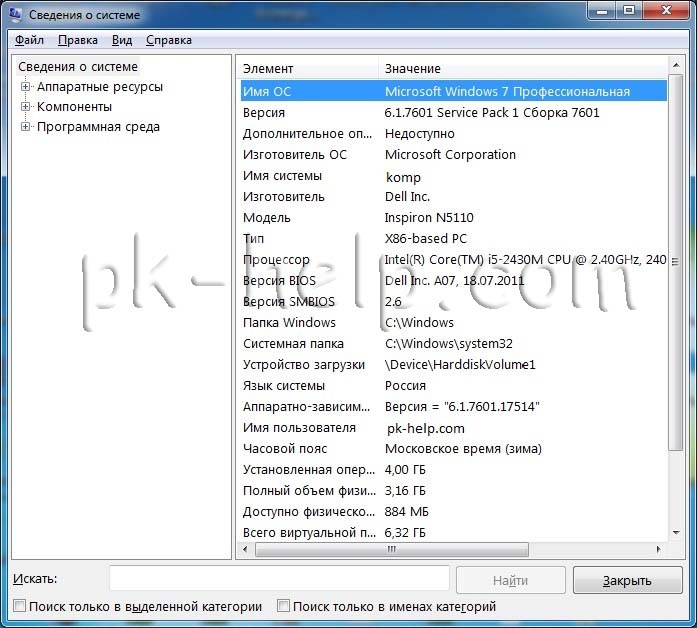 Да, вся наша мебель прошла 35 испытаний на устойчивость и нагрузку, поэтому вы получаете только самую качественную мебель. Be FurniSure , всегда.Имена, на которые стоит обратить внимание: Nilkamal, Godrej Interio, Urban Ladder, HomeTown, Durian и Perfect Homes.
Да, вся наша мебель прошла 35 испытаний на устойчивость и нагрузку, поэтому вы получаете только самую качественную мебель. Be FurniSure , всегда.Имена, на которые стоит обратить внимание: Nilkamal, Godrej Interio, Urban Ladder, HomeTown, Durian и Perfect Homes.У вас может быть вся мебель, но она может выглядеть плоской и неполной без дополнительного декора. Шторы, наволочки, простыни, настенные полки, картины, торшеры — найдите все, что превращает дом в уютный дом под одной крышей на Flipkart.
Baby and Kids
Ваши дети заслуживают только самого лучшего. От боди, пинеток, подгузников до прогулочных колясок, если вы будущая мама или только что родившая мать, вы найдете все, что вам нужно, чтобы отправиться в плавное путешествие по воспитанию детей с помощью нашей коллекции средств ухода за ребенком.Когда дело касается безопасности, гигиены и комфорта, вы можете положиться на нас, не задумываясь. Huggies, Pampers, MamyPoko и Johnson & Johnson: мы размещаем для вашего ребенка только самые надежные имена в бизнесе.
Книги, спорт и игры
Много работать, а не играть? Мы в это не верим. Получите доступ к бестселлерам художественной и научно-популярной литературы ваших любимых авторов, захватывающим английским и индийским блокбастерам, самым востребованным игровым консолям, а также к заманчивому ассортименту фитнес-гаджетов и спортивного оборудования, которые обязательно вдохновят вас на движение.Бакалея / Супермарт
Выступая в продуктовой линейке, Flipkart представляет Supermart , который призван принести вам предметы первой необходимости. От зернобобовых, специй, молочных продуктов, средств личной гигиены, предметов первой необходимости для завтрака, лечебных напитков, спредов, готовых блюд, ухода за волосами до чистящих средств — мы рады представить все, что вам нужно для ведения домашнего хозяйства. Теперь покупайте бакалейные товары всего за 1 рупию — наш магазин за 1 рупию представляет новые продукты каждый день по номинальной цене всего в 1 рупию.Принять условия.

 info/kak-otkryit-komandnuyu-stroku.html
info/kak-otkryit-komandnuyu-stroku.html Это немного утомительно, поэтому мы рекомендуем по возможности использовать облачное хранилище.
Это немного утомительно, поэтому мы рекомендуем по возможности использовать облачное хранилище. Лучшие предложения!
Лучшие предложения!
Ваш комментарий будет первым